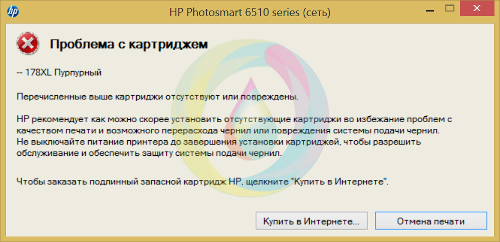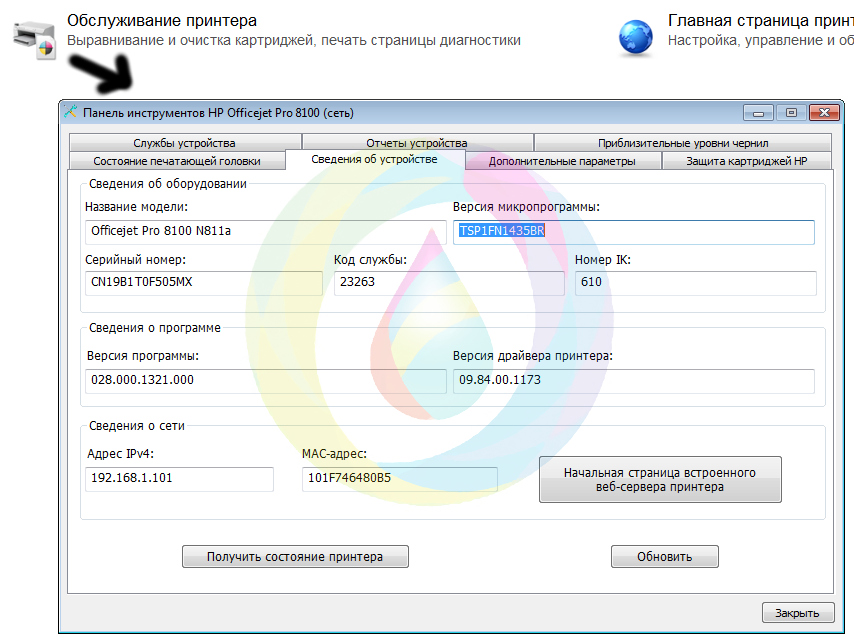Сначала попробуйте извлечь и снова установить картриджи deskjet 3525. Если это не помогло, очистите контакты картриджа deskjet 3525.
Содержание
- Очистите контакты картриджа deskjet 3525
- hp-contact-secondary-navigation-portlet
- Выберите свою модель
- Поиск продукта с помощью HP
- hp-hero-support-search
- Помощь по поиску
- Советы для улучшения результатов поиска
- Требуется помощь в поиске названия продукта, номера или серийного номера?
- Помощь по поиску
- hp-share-print-widget-portlet
- hp-detect-load-my-device-portlet
- hp-product-information-portlet
- МФП HP Deskjet Ink Advantage 3525 ‘e-все в одном’
- Типы статуса гарантии
- Типы гарантий
- Рекомендуем к прочтению
Очистите контакты картриджа deskjet 3525
Процедура очистки занимает всего несколько минут. Убедитесь, что картриджи deskjet 3525 вновь установлены в устройстве. Не рекомендуется извлекать картриджи deskjet 3525 из устройства более, чем на 30 минут. Это может привести к повреждению печатающей головки и картриджей.
1. Убедитесь, что питание включено.
2. Откройте крышку доступа к картриджам deskjet 3525.
Подождите, пока каретка переместится в правое положение. 3. Нажмите фиксатор на картридже, указанном в сообщении об ошибке, и извлеките его из гнезда.
4. Удерживая картридж по бокам нижней частью вверх, определите расположение электрических
контактов на картридже. Электрические контакты представляют собой 4 небольших металлических прямоугольника золотистого или медного цвета на нижней стороне картриджа deskjet 3525.
5. Протирайте контакты только сухой тканью без ворса.
Протирайте только контакты и не размажьте чернила или другую грязь на картридже.
6. В устройстве найдите контакты печатающей головки. Контакты представляют собой набор штырьков золотистого или медного цвета, соответствующих контактам на картридже deskjet 3525.
7. Протрите контакты сухой тканью без ворса.
9. Закройте крышку доступа к картриджам deskjet 3525 и проверьте, исчезло ли сообщение об ошибке.
10. Если сообщение об ошибке все еще появляется, выключите, а затем снова включите устройство.
Если при установке перезаправляемых картриджей (ПЗК) или СНПЧ на HP Photosmart/Deskjet, принтер (МФУ) не принимает картриджи, полностью отказывается печатать, устраняйте ошибку, исходя из ее причины. Зачастую причина отказа в работе не связана с картриджами или чипами и легко устраняется.
Ниже – инструкция по решению основных проблем с устройствами, работающими на оригинальных картриджах HP 655, 178, 920, 685, 564, 934/935, 903/907. Это модели принтеров и МФУ: HP Deskjet Ink Advantage 6525, 4625, 4615, 3525, 5525, HP Photosmart 7510, C5383, D5463, C5380, C310b (CN503c), C6383, D5460, C410c, B109n, C6380, B8553, D7560, C309g, C6375, B8550, C309h, C6324, C310a, C309c, C5324, D7560, HP DeskJet 3070a, 3070, HP Photosmart 5510 B111b, B110, B110b (CN245C), 6510, B010b (CN255C), B210b, 5515, B109, B109c, B209a, 5520, B110a, C410, B209, B210b, B109q, B109g, B109r, B110d, B110e, HP OfficeJet 7000, 6000, 7500a, 6500, 6500a, HP Officejet Pro 6230, 6830, 6960, 6970, 6950 и другие.
Ошибка связана с контактами в принтере или на чипе. Также это может свидетельствовать о неисправности чипа.
1-1. Выньте картриджи, значки которых указаны в сообщении (если у вас СНПЧ, то вынимаются все картриджи)
1-2. Протрите чип (даже если вы считаете, что он чист) сухой либо смоченной спиртом салфеткой либо тканью. Проверьте, правильно ли установлен чип (не смещён, не перекошен), на большинстве картриджей есть специальные выступы, к которым чипы необходимо прижать при установке.
1-3. Установите картридж. При повторении ошибки выньте и вставьте его повторно. Также попробуйте перезагрузить принтер.
1-4. Если картридж так и не определился, обратитесь за помощью к продавцу. Возможно, чип вышел из строя. Если вы делали покупку на MnogoChernil.ru, нужно оставить свои контакты здесь (гарантия на чипы HP 178/655/920, 934/935, 903/907 — 6 месяцев).
Модель чипов картриджей не совместима с принтером либо с версией прошивки принтера.
2-1. Проверить маркировки на чипах, модель принтера и версию его микропрограммы (прошивки, firmware). Посмотреть эту информацию можно в меню драйвера на компьютере “Обслуживание принтера”
2-2. Заменить чипы на совместимые.
Иногда HP обновляет микропрограмму таким образом, что выпущенные ранее не оригинальные картриджи перестают определяться. Поэтому лучше никогда не обновляйте ПО принтера.
Такие специальные стартовые картриджи необходимо вставлять при первом запуске принтера (они идут в комплекте с новым устройством, их нельзя купить в магазине отдельно). Однако такая ошибка может появится после сброса программного обеспечения принтера. Также бывает, что такое происходит и без каких либо вмешательств (даже при применении оригинальных картриджей HP). SETUP-картриджи необходимы для того, чтобы принтер при первом запуске правильно произвёл настройку и первичную прочистку печатающей головки. Но в большинстве случаев их можно и не использовать, отключив обязательность этой операции.
3-1. Войдите в “Support Menu” (сервисное меню принтера).
- HP Photosmart 5510/5515: назад – влево — домой — влево — назад — назад
- HP Deskjet Ink Advantage 5525: однократное нажатие в углы панели вокруг экрана: левый нижний, левый верхний, левый нижний, правый нижний, левый нижний
- HP DeskJet 3070A: назад — стоп – назад – назад
- Для большинства других моделей HP: зажмите стрелку Влево, потом нажмите “Setup” (настройка). Отпустите кнопки и на экране появится “Enter Special Key Combo”. Затем нужно одновременно нажать на две кнопки “Print Photos” (печать фото) и “Red Eye Removal” (коррекция фото). На экранчике принтера появится “Support” и отобразится версия прошивки FW rev.
3-2. Кнопками “вниз” “вверх” прокрутите меню до раздела “System Configuration Menu”, нажмите “ОК” и прокрутите до пункта “Ink Initialization Status”. Нажмите кнопку “ОК” чтобы получилось значение “Clear”. Выход из меню осуществляется многократным нажатием кнопки “Cancel”.
Либо это и есть замятие бумаги, либо механическая помеха передвижению каретки, которую принтер интерпретирует по-своему (из-за малого количества датчиков он не может точно распознавать причину ошибки передвижения).
4-1. Извлеките бумагу из лотка подачи.
4-2. Откройте крышку принтера и убедитесь в отсутствии посторонних предметов (замятой бумаги, скрепок, кусочков прозрачной пленки), все находки нужно аккуратно удалить.
4-3. Проверьте наличие пробок на картриджах (если они были вставлены не до конца, то могли выскочить), убедитесь в беспрепятственном перемещении каретки покатав её из стороны в сторону. Если установлена СНПЧ, обратите внимание на то, как изгибается шлейф (он может цепляться за каретку либо ролики подачи бумаги, также может быть слишком сильно натянут).
5-1. Просто нажмите “ОК” или “ПРОДОЛЖИТЬ” в появляющихся окнах-предупреждениях на компьютере или собственном экране принтера (МФУ).
6-1. Внутри принтера переполнена емкость для сбора отработанных чернил (так называемый “памперс”). Следует обратиться в сервис.
HP Deskjet Ink Advantage 3525 e-All-in-One Printer Картриджи 655
Сообщение: «Защищенные картриджи ( замените картридж)»
1. Все работало, мой принтер(№1) печатал все.
2. Потом закончились черные чернила, но цветными печатал нормально.
3. Взял у другого такого же. «Принтера донора»(№2) черный картридж и поставил его в свой принтер(№1), а свой черный картридж( якобы без чернил) вставил в «Принтер донора»(№2)( чтобы он хотя бы своими цветными печатал, т.к. хотя бы без одного картриджа принтер отказывается работать!)
4. В итоге на моем Принтере№1– черный так и не печатает( вероятно засохла головка), но стал выдавать сообщение «Защищенные картриджи ( замените картридж)».
5. Я вернул свой старый черный картридж на место в надежде печатать хотя бы в цвете как прежде, но мой Принтер№1 как будто «заразился» от картриджа «донора» и перестал печатать полностью- ни черным и ни цветными. И кроме сообщения «Защищенные картриджи ( замените картридж)» ничего не выдает и ни на что не реагирует!
Правильно, потому что в принтерах HP существует опция защиты картриджей от кражи. Очевидно, что на втором принтере опция включена, поэтому вставив в него любой картридж вы связываете его с этим конкретным устройством. Больше вы оттуда картридж никуда не перенесёте именно из-за этого.
В общем, вам для основного принтера теперь нужно купить новый чёрный картридж. Тут уж ничего не поделаешь. А на втором принтере настоятельно рекомендуем защиту картриджей отключить, чтобы в дальнейшем не допускать конфузов
https://mnogochernil.ru/newsroom/otkluchenie-zashity-kartridzey-hp/
Добрый вечер. Недавно приобрела картридж совместимый с HP6950, но при установки вылетает “Сбой картриджа” . Никакие действия не помогают.
Здравствуйте. Если у вас возникли проблемы с нашей продукцией – оставьте запрос в службу тех поддержки https://mnogochernil.ru/support
Здравствуйте! заказывал у вас чипы на 178 картриджи (заказ 338836). После установки на перезаправляемые картриджи и промывки печатающей головки на МФУ НР 5510 напечатал одну страницу (в отличном качестве!), но теперь принтер требует поменять картриджи все четыре. Указанные в статье манипуляции не помогли. Ради интереса установил старые оригинальные картриджи вместе с новыми картриджами с чипами (два новых, два старых) и принтер требует заменить теперь новые два картриджа с новыми чипами. Подскажите, что делать?
Здравствуйте. Подобная ошибка иногда проскакивает на 178 чипах (причём они даже могут оказаться не бракованными и заработать на другом аппарате). В любом случае, это является гарантийным случаем. Отправьте заявку в нашу гарантийную поддержку (не забудьте приложить фотографии), чтобы мы могли произвести обмен или возврат.
https://mnogochernil.ru/support
Добрый день! МФУ 4535 после попытки установки снпч стала вылетать ошибка “замятие бумаги” . Диагностические страницы печатает без проблем. Копии делает без проблем цветные и чб. посылаю рисунок на печать – печатает 2 мм и останавливается с ошибкой. Что делать? Перезагружал, возвращал к заводским – результатов нет.
Здравствуйте! Попробуйте найти ответ в нашей статье по ложным замятиям бумаги https://mnogochernil.ru/newsroom/oshibka-zamyatie-bumagi-na-printerah-epson-canon-hp/
Хотя, конечно, очень странно, что копии при этом делаются.
Принтер HP Deskjet Ink Advantage 3635 после установки СНПЧ печатал нормально.А сейчас не печатает документы word черным цветом(остальные цвета печатает)
Здравствуйте. Ну, смотрите. У вас двухкартриджный принтер (картриджи со встроенной печатающей головой), то есть стоит у вас не снпч, а снпч-конструктор, по всей видимости.
Ресурс работы встроенных ПГ в таких картриджах серьёзно ограничен. Либо чёрный картридж у вас пересох, либо полностью выработал рабочий ресурс и вышел из строя.
Если был долгий простой в работе можно попробовать пару циклов глубокой прочистки, и если не поможет – отмачивание головы в сервисной жидкости.
Если не поможет, то только менять картридж на новый.
Здравствуйте.Печатала все время,принтер долго не стоял.И сканировала,и ксерокопировала и печатала ксерокопии
Ну, сканирование точно никакого отношения к состоянию печатающей головки в картридже не имеет.
В общем, проблема с чёрным картриджем. Если не помогает прочистка и отмачивание – придётся брать новый.
Спасибо за советы
Здравствуйте!
Купил у вас комплект ПЗК для МФУ HP6525. Заменил только черный. Все работало. Дозаправил черные чернила. Тепрь не работает и пишет.
Ошибка:Неверное выключение. Выкл.принтер с помощью кнопки “Вкл.” Нажимаю ОК. Пишет вторую ошибку: Проблема с картриджами. Картриджи отсутствуют – заменить.
Больше на нажатия на экран не реагирует. При открытии крышки каретка спрятана справа и не двигается. Рукой могу ее выдвинуть влево только на 2 см. К картриджам нет доступа, но они защелкнуты до конца.
Спасибо.
Здравствуйте. ПЗК используются комплектами, а совместимость с другими картриджами не гарантируется.
Если у вас возникли проблемы с нашим товаром, оставьте заявку в службу технической поддержки
https://mnogochernil.ru/support
Нужно выключить принтер с помощью кнопки, и снова включить его с помощью кнопки, он же сам пишет Вам что сделать для решения проблемы.
День добрый! МФУ HP DESKJET INK ADVANTAGE 6525 после установки оригинального черного картриджа HP655 “выдал” ошибку Oxc19a0013. Как можно устранить?
Спасибо.
Добрый день! Данная ошибка означает, что у вас проблема с печатающей головой. Попробуйте сделать несколько глубоких прочисток. Если не поможет – достаньте печатающую голову и побрызгайте WD-40 на контакты. Но не факт что это поможет
Если принтер ещё на гарантии – лучше сразу несите в сервис. Если не на гарантии, то скорее всего придётся менять печатающую голову.
Здравствуйте! Вчера приобрели ПЗК для принтера hp b210 с чипами. После замены картриджей принтер выдал ошибку “сбой системы чернил ошибка 19а0003″ . Принтер не печатает. Головку промыла, но ошибка все равно выскакивает. Как лечить?
Здравствуйте! А вы пробовали ставить обратно оригинальные? Ошибка остаётся?
Вообще, данная ошибка возникает обычно не от картриджей. Вполне может быть, что вы повредили печатающую голову.
Если брали ПЗК у нас – оставьте заявку в техподдержку https://mnogochernil.ru/support
Здравствуйте. Купил набор перезаправляемых картриджей(ПЗК) с чернилами для HP Photosmart 5510 (Nabor-HP178/4 ЧИП) Принтер пишет ,что вставлены поддельные или б/у картриджи. И отказывается печатать.
В случае возникновения проблема с приобретённой у нас продукцией, вам следует оставить запрос в техническую поддержку.
https://mnogochernil.ru/support
Забыл сказать принтер hp 6960 картридж setup
Здравствуйте. В случае, если принтер продолжает работать, но на лист не выдаёт краску – возможны такие варианты:
1. Недозаправили картридж. Наполнитель не пропитался из-за чего чернила и не идут.
2. Исопьзлвали чернила низкого качества из-за чего произошла закупорка каналов.
3. Вы случайно заклеили воздушное отверстие картриджа, из-за чего пропал ток чернил.
Добрый день. Принтер HP Photosmart B010b. После установки ПЗК HP178.
Принтер выдает – Установлены картриджи неизвестного производителя (не HP). После нажатия “ОК” выдает – сбой системы чернил ошибка 19а0003. Принтер не печатает. Подскажите как устранить эту проблему
Здравствуйте. В вашем случае требуется промывка печатающей головки.
не выходит, заела печатающая головка с картриджами в HP Officejet 6500 E709a что делать
Здравствуйте!
Печатающая головка не должна никуда выходить, она неподвижно установлена в каретке принтера. Каретка принтера смещается с места парковки при открытии крышки и включении принтера, если при этом появляется ошибка “помеха передвижения каретки” или “замятие”, то в первую очередь нужно попробовать переместить каретку с того места где она остановилась, и внимательно всё осмотреть на наличие кусочков бумаги, скрепок, покрутить ролики, извлечь и открыв проверить нет ли тех же посторонних предметов в блоке двухсторонней печати (дуплекс). И обязательно нужно посмотреть какой конкретно текст в появляющемся сообщении.
Добрый день. Принтер HP Deskjet Ink Advantage 3525 не принимает фирменный черный картридж. Пурпурный был удачно поменян, а вот черный никак не можем поменять третий раз. Подскажите, как нам быть?
Здравствуйте. Картридж новый, только из упаковки?
Какое сообщение показывает принтер, когда вы вставляете чёрный картридж?
Добрый день? пришла посылка с картриджами и СНПЧ, на черном не оказалось чипа? система не работает, пишет отсутствуют или повреждены неск. картриджей? что делать? СНПЧ для HP Deskjet Ink Advantage 6525, 4626 и т.д. (на картриджи HP 655), с чипами последней версии
Оставьте заявку в нашу службу технической поддержки, чтобы решить данную проблему
https://mnogochernil.ru/support
приобрел Перезаправляемые картриджи (ПЗК) для HP OfficeJet PRO x476dn. залил все четыре. пишет ошибку. по очереди стал устанавливать- все нормально, поругался, но заработало. Все, кроме черного. ну никак не узнает- просит перезагрузить. Вопрос, что делать? у меня 3 комплекта.
hp-contact-secondary-navigation-portlet
Выберите свою модель
Поиск продукта с помощью HP
HP может определить большинство продуктов и возможных рекомендованных решений HP.
hp-hero-support-search
Помощь по поиску
Советы для улучшения результатов поиска
- Проверьте орфографию и расстановку пробелов — Примеры: «замятие бумаги»
- Используйте имя модели продукта: — Примеры: laserjet pro p1102, DeskJet 2130
- Для продуктов HP введите серийный номер или номер продукта. — Примеры: HU265BM18V, LG534UA
- Для продуктов Samsung Print введите К/М или код модели, указанный на этикетке продукта. — Примеры: «SL-M2020W/XAA»
- Добавьте ключевые слова вместе с названием продукта. Примеры: «LaserJet Pro M1132 замятие бумаги», «HP 250 G5 bluetooth»
Требуется помощь в поиске названия продукта, номера или серийного номера?
Исправьте возникающие после обновления Windows ошибки службы диспетчера очереди печати, которые могут вызывать сбои заданий печати. Нажмите сюда
Устранение проблем с ПК или принтером HP после обновлений Windows 10 – кликните сюда
hp-detect-load-my-device-portlet
hp-product-information-portlet
Cтатус гарантии: Не определен — Проверка статуса гарантии Срок действия гарантии изготовителя истек — Подробнее Действует гарантия изготовителя Действует расширенная гарантия. , Осталось месяцев: Осталось месяцев: Осталось дней: Осталось дней: — Подробнее
Дата окончания действия гарантии:
Типы статуса гарантии
Гарантия изготовителя — это гарантия, предоставляемая с продуктом при первой покупке.
Расширенная гарантия — это любое дополнительное гарантийное покрытие или план защиты продукта, приобретаемый за дополнительную плату, который расширяет или дополняет гарантию производителя.
Типы гарантий
Гарантия снята с продукта: Этот продукт был предназначен для возврата в HP. Таким образом, гарантия была снята с этого продукта.
Гарантия отозвана — восстановленный продукт: Относится к гарантии, которая больше не применяется, потому что продукт был восстановлен, как при покупке без гарантии
Продукт продан третьей стороне: Этот продукт был продан третьей стороной. Любая необходимая гарантийная поддержка будет выполнена третьей стороной, которая продала продукт
Продукт был обменен: Этот продукт был обменен на новый или восстановлен. Пожалуйста, используйте номер продукта и серийные номера нового продукта для подтверждения статуса гарантии.
Товар продавался без гарантии: Этот продукт был продан посредником. Любая необходимая гарантийная поддержка будет выполнена посредником, который продал продукт.
Если при установке перезаправляемых картриджей (ПЗК) или СНПЧ на HP Photosmart/Deskjet, принтер (МФУ) не принимает картриджи, полностью отказывается печатать, устраняйте ошибку, исходя из ее причины. Зачастую причина отказа в работе не связана с картриджами или чипами и легко устраняется.
Ниже – инструкция по решению основных проблем с устройствами, работающими на оригинальных картриджах HP 655, 178, 920, 685, 564, 934/935, 903/907. Это модели принтеров и МФУ: HP Deskjet Ink Advantage 6525, 4625, 4615, 3525, 5525, HP Photosmart 7510, C5383, D5463, C5380, C310b (CN503c), C6383, D5460, C410c, B109n, C6380, B8553, D7560, C309g, C6375, B8550, C309h, C6324, C310a, C309c, C5324, D7560, HP DeskJet 3070a, 3070, HP Photosmart 5510 B111b, B110, B110b (CN245C), 6510, B010b (CN255C), B210b, 5515, B109, B109c, B209a, 5520, B110a, C410, B209, B210b, B109q, B109g, B109r, B110d, B110e, HP OfficeJet 7000, 6000, 7500a, 6500, 6500a, HP Officejet Pro 6230, 6830, 6960, 6970, 6950 и другие.
Картриджи отсутствует либо повреждены
Картридж отсутствует
Ошибка связана с контактами в принтере или на чипе. Также это может свидетельствовать о неисправности чипа.
1-1. Выньте картриджи, значки которых указаны в сообщении (если у вас СНПЧ, то вынимаются все картриджи)
1-2. Протрите чип (даже если вы считаете, что он чист) сухой либо смоченной спиртом салфеткой либо тканью. Проверьте, правильно ли установлен чип (не смещён, не перекошен), на большинстве картриджей есть специальные выступы, к которым чипы необходимо прижать при установке.
1-3. Установите картридж. При повторении ошибки выньте и вставьте его повторно. Также попробуйте перезагрузить принтер.
1-4. Если картридж так и не определился, обратитесь за помощью к продавцу. Возможно, чип вышел из строя. Если вы делали покупку на MnogoChernil.ru, нужно оставить свои контакты здесь (гарантия на чипы HP 178/655/920, 934/935, 903/907 — 6 месяцев).
Картридж повреждён
Следующие картриджи необходимо заменить
Картридж не предназначен для данной модели принтера
Установлены устаревшие картриджи
Модель чипов картриджей не совместима с принтером либо с версией прошивки принтера.
2-1. Проверить маркировки на чипах, модель принтера и версию его микропрограммы (прошивки, firmware). Посмотреть эту информацию можно в меню драйвера на компьютере “Обслуживание принтера”
2-2. Заменить чипы на совместимые.
Иногда HP обновляет микропрограмму таким образом, что выпущенные ранее не оригинальные картриджи перестают определяться. Поэтому лучше никогда не обновляйте ПО принтера.
Используйте SETUP картриджи
Такие специальные стартовые картриджи необходимо вставлять при первом запуске принтера (они идут в комплекте с новым устройством, их нельзя купить в магазине отдельно). Однако такая ошибка может появится после сброса программного обеспечения принтера. Также бывает, что такое происходит и без каких либо вмешательств (даже при применении оригинальных картриджей HP). SETUP-картриджи необходимы для того, чтобы принтер при первом запуске правильно произвёл настройку и первичную прочистку печатающей головки. Но в большинстве случаев их можно и не использовать, отключив обязательность этой операции.
3-1. Войдите в “Support Menu” (сервисное меню принтера).
- HP Photosmart 5510/5515: назад – влево — домой — влево — назад — назад
- HP Deskjet Ink Advantage 5525: однократное нажатие в углы панели вокруг экрана: левый нижний, левый верхний, левый нижний, правый нижний, левый нижний
- HP DeskJet 3070A: назад — стоп – назад – назад
- Для большинства других моделей HP: зажмите стрелку Влево, потом нажмите “Setup” (настройка). Отпустите кнопки и на экране появится “Enter Special Key Combo”. Затем нужно одновременно нажать на две кнопки “Print Photos” (печать фото) и “Red Eye Removal” (коррекция фото). На экранчике принтера появится “Support” и отобразится версия прошивки FW rev.
3-2. Кнопками “вниз” “вверх” прокрутите меню до раздела “System Configuration Menu”, нажмите “ОК” и прокрутите до пункта “Ink Initialization Status”. Нажмите кнопку “ОК” чтобы получилось значение “Clear”. Выход из меню осуществляется многократным нажатием кнопки “Cancel”.
Замятие каретки
Замятие бумаги
Каретка картриджа не двигается
Ошибка перемещения каретки
Либо это и есть замятие бумаги, либо механическая помеха передвижению каретки, которую принтер интерпретирует по-своему (из-за малого количества датчиков он не может точно распознавать причину ошибки передвижения).
4-1. Извлеките бумагу из лотка подачи.
4-2. Откройте крышку принтера и убедитесь в отсутствии посторонних предметов (замятой бумаги, скрепок, кусочков прозрачной пленки), все находки нужно аккуратно удалить.
4-3. Проверьте наличие пробок на картриджах (если они были вставлены не до конца, то могли выскочить), убедитесь в беспрепятственном перемещении каретки покатав её из стороны в сторону. Если установлена СНПЧ, обратите внимание на то, как изгибается шлейф (он может цепляться за каретку либо ролики подачи бумаги, также может быть слишком сильно натянут).
В картриджах закончились оригинальные чернила НР
Невозможно определить уровень чернил
Установлены картриджи неизвестного производителя (не HP)
В картридже заканчиваются чернила
Гарантия НР не распространяется на картриджи других производителей
5-1. Просто нажмите “ОК” или “ПРОДОЛЖИТЬ” в появляющихся окнах-предупреждениях на компьютере или собственном экране принтера (МФУ).
Достигнута максимальная емкость службы чернил принтера
6-1. Внутри принтера переполнена емкость для сбора отработанных чернил (так называемый “памперс”). Следует обратиться в сервис.

Ошибки системы чернил типа 0xc19a — это аппаратные ошибки принтера. Поэтому устраняются они ремонтом принтера. Самые тяжелые ошибки связаны с неисправностью печатающей головки, которые рассмотрим ниже.
Ошибки системы чернил типа 0xc18a — это проблемы, связанные с чернилами. Самое важное — эти проблемы решаемые.
Ошибка HP 0xc19a0013
Ошибка 0xc19a0013 наиболее часто встречается в струйных принтерах HP с сообщением «Сбой системы чернил 0xc19a0013» или «Ошибка системы чернил». Наиболее вероятно, что ошибка 0xc19a0013 — это перегрев головки. Она не страшная, обычно ее можно устранить. В случае ошибки 0xc19a0013 головку нужно хорошо почистить от чернил, промыть, а если не помогло, головку нужно менять.
Конкретный случай. Принесли в ремонт принтер HP Photosmart C6283 с полным отсутствием черного цвета. Чистка головки силами принтера ничего не давала. Чернила были оригинальными и не просроченными, проблема качества чернил не стояла.

Удалось убрать эту ошибку, войдя в сервисное меню, выполнив сброс и сделав прочистку несколько раз. После этого ошибка исчезла, но качество печати было отвратительным, чернила проходили очень слабо, только в отдельных местах. Еще три прочистки. Получилось хорошее качество в половине дюз. Только снятие головки, отмачивание в растворе и длительная чистка помогли. Сначала качество было неважным, но через 4-5 прочисток все дюзы заработали. Т.о. ошибка была вызвана тем, что черные чернила не поступали в головку.
Вот фото разобранной головки HP B210B. На фото видно, что каналы чернил к дюзам имеют разную длину и форму. Цвета с длинным каналом чистить труднее и дольше. Белые кружки — это герметик вокруг выходов каналов. При его нарушении чернила разных цветов смешиваются. Вывод — нельзя прикладывать большое давление при чистке головки.
Очень неприятная ошибка 0xc18a0001 (несоответствие чернил в картридже оригинальным от HP), которая после сброса появляется вновь. Как убрать ее описано тут.
Коды ошибок системы чернил HP
Ошибки чернил и головки HP 0xc18a
В помощь страдающим от сбоя системы чернил на принтерах HP Photosmart, Deskjet и Officejet привожу коды ошибок.
0xc05d0281 — ошибка когда не работает механизм управления клапанами при прокачке дюз головки. Связано с поломкой :
- шестеренок перекидного редуктора 1 (открывает, закрывает клапана );
- шестерней, расположенных далее на оси 2 глубоко внутри принтера;
- головки, сломан рычаг клапанов (клапаны не поднимаются);
- неправильной установкой головки
0xc05d1281 — ошибка, связанная с теми же клапанами головки HP Photosmart C7283, C5183 и подобных МФУ, когда сломана шестерня вала, приводящая перекидной редуктор.
0xc18a — Ошибки системы подачи чернил. Кстати, ошибки 0xc18a можно сбросить.
0xc18a0106 — отключен датчик проводимости чернил, отключена помпа; на принтере HP Photosmart С8256, например, сбрасывается снятием шлейфа головки, ближайшего к кардридеру.
Ошибки 0xc18a0007, 0xc18a0107, 0xc18a0207, 0xc18a0307, 0xc18a0407, 0xc18a0507 — проводимость чернил одного из 6 цветов вне диапазона. Датчики проводимости чернил находятся прямо в чернильном насосе.
Можно, в принципе, изменить показания датчиков путем подпайки дополнительных сопротивлений резисторам на плате. Таким образом можно добиться снятия ошибки. Но проще подобрать чернила.
0xc18a0206 — отключен насос, засохла головка. Обычно возникает при засохших дюзах печатающей головки. Для устранения нужно снять печатающую головку, тщательно прочистить ее до открытия всех дюз, проверить работу насоса, выполнить сброс принтера.
0xc18a0501 — возникла после использования совместимых чернил
Ошибки головки 0xc19a
0xc19a0002 — нет головки, например, отключен шлейф, сломана головка, плохие контакты в шлейфе
0xc19a0003 — критическая ошибка головки: неисправна или грязные контакты, часто после снятия ошибки сменяется ошибкой «нет печатающей головки»
0xc19a0005 — критическая ошибка головки или главной платы управления
0xc19a0013 — возможны ошибка картриджей, чернил, головки (например, из-за забитых дюз и перегрева головки). 0xc19a0013 не страшная ошибка, во многих случаях проблему можно решить
0xc19a0020, 0xc19a0023,0xc19a0024, 0xc19a0027 — ошибка, связанная с головкой, главной платой; ошибки 0xc19a0023 и 0xc19a0027 могут чередоваться, чаще всего после таких ошибок приходится менять головку, ошибка фатальная
0xc19a0034, 0xc19a0036 — критическая ошибка головки, скорее всего, поврежден шлейф или контакты, не вставлен шлейф головки
0xc19a0028, 0xc19a0035 — в головке неправильные чернила (отличаются по проводимости), залит датчик ширины бумаги справа снизу каретки — нужно промыть и высушить;
0xc19a0028 кто-то написал, что в головке вода вместо чернил — полная чушь. Датчики чернил находятся в насосе, а не в головке, к тому же, они измеряют только проводимость, причем в насосе. Более того, состав чернил датчики не определяют. Чернила в головке и в насосе могут отличаться, поскольку в головке 6 демпферных камер весьма существенного объема.
0xc19a0041 — грязная или неисправная головка
Обычно ошибки 0xc19a0002, 0xc19a0003, 0xc19a0020, 0xc19a0023,0xc19a0024, 0xc19a0027, 0xc19a0042 связаны с неисправностью печатающей головки. А также шлейфа.
Другие ошибки системы чернил струйных принтеров HP
0xc05d0281- неисправность рычага шестерни печатающей головки, отказ клапана, плохой маятник, неправильная регулировка высоты вала головки. Например, ошибка 0xc05d0281 возникает в HP С5183, С6183, С6283 и других 6-цветных принтерах с картриджами 177, когда не поднимается коромысло клапанов головки.
0x61011beb, 0x61011bed — общая ошибка принтера, связанная с узлом парковки, замятием каретки, бумаги, а также поломкой маятникового редуктора. Аналогичная ошибка 0x61011be5 связана с узлом обслуживания purge unit.
0x6100000b — ошибка принтера, связанная с невозможностью определить начальное положение каретки. Связана ошибка может с лентой энкодера, датчиком энкодера, двигателем. Для начала нужно почистить ленту.
Сброс ошибок 0xc19 и 0xc18
Варианты сброса ошибок.
Выдернуть шлейф головки, включить принтер и выключить после обнаружения новой ошибки 0xc19a0002 — нет головки. Эта ошибка сотрет предыдущую критическую ошибку. Затем вставить шлейф головки и включить принтер.
1. Общий сброс в HP Photosmart C5183.
Вынуть штекер питания. Нажать одновременно влево и справку, или ОК и справку, вставить питание, держать кнопки вплоть до выключения принтера.
Держать крест и стрелку вниз, включить принтер.
2. Рекалибровка — держать сразу 4 кнопки Cancel, OK, Black, Color и выключить принтер, вынуть питание, подождать минуту, включить принтер.
3. Вынуть батарейку, которая обычно располагается на или рядом с форматером. Подождать 15 минут. Включить принтер.
Некоторые ошибки можно сбросить через сервисное меню.
Вход в сервисное меню HP
1. нажать кнопку вкл. и держать 10 секунд
затем
лев. вверх
лев. вниз
2 раза лев. вверх
2. Нажать и отпустить кнопки кнопки «Печать фото» (“Print Photos”) и «Устранение красных глаз» (“Red Eye Removal”).
Появится экран с надписью Enter Special Key Combo. Нажать и отпустить «Устранение красных глаз», «Печать фото», «Устранение красных глаз»
В сервисном меню выбрать Resets, затем Semi/Full Reset.
Либо нажать и отпустить кнопки кнопки Настройка (ключ) и Стрелка влево, появится Enter Special Key Combo, затем ОК. System Configuration Menu.
3. Для Officejet 6500A для входа в сервисное меню использовать: выключить МФУ кнопкой, нажать вкл. и удерживать несколько секунд пока не загорится светодиод карты, затем нажать Q, отмена, 2 раза Q (home- back-home-home). Далее пользоваться навигацией по краям экрана.
4. Для Officejet Pro 8600 Plus нажать вкл. и удерживать несколько секунд, пока не потухнет экран, затем нажать слева вверху (home), отмена (X), 2 раза home. Далее использовать навигацию по краям экрана.
5. При включении держать # и 3, либо # и 6.
6. Для HP Photosmart 5520. Слева внизу (back, возврат), слева-вверху (home), Слева-внизу (back, возврат), справа-снизу (отмена, cross), Слева внизу (back, возврат).
7. Для Officejet Pro 8500A — в основном меню перейти вправо, появится подсветка стрелки «Возврат», 4 раза нажать на кнопку возврат, появится инженерное меню, в нем можно выбрать reset, partial reset и др.
8. Для HP Photosmart D7363 одновременно Вкл и Х, затем -, кнопка улучшения изображения с человечком и снова — .
Возврат к заводским установкам
В некоторых принтерах HP, например, в Photosmart C7283 ошибки чернил типа 0xc18a можно сбросить через возврат к начальному состоянию. Для сброса нужно зажать Справку и Ок, вставить шнур питания и держать до сброса.
Читать про ремонт струйных принтеров.
Задать вопрос, сделать заказ можно в чате. Мы ответим в любом случае.
Посетители также читают по этой теме:
Ремонт струйных принтеров
- Принтер не печатает
- Ремонт принтеров, МФУ
- Устройство печатающих головок HP
- Чистка печатающей головки
- Чистка головки Brother
- Ремонт принтеров Epson
Список событий (Event Log) представляет собой подобие медицинской книжки, в которой отмечаются все перенесенные болезни, проблемы и жалобы «пациента». Опытный сервисный специалист заглянув в эту «медицинскую книжку» тут же поймет, что происходит с принтером, какие у него проблемы, какие узлы и механизмы требуют внимания, а, возможно, и замены. Глядя в Event Log, можно точно определить:
- какие элементы принтера неисправны;
- когда устанавливались нефирменные картриджи;
- когда проводились сбросы счетчиков расходных материалов;
- когда происходило замятие бумаги;
- и в каком месте застревала бумага;
- что являлось причиной замятия и т.д.
Поэтому переоценить важность информации, находящейся в Event Log, очень сложно. И поэтому квалифицированный сервисный специалист должен умет читать информацию списка событий.
Информация в списке событий хранится в виде цифровых кодов, указывающих на причину ошибки и показаний счетчика страниц на момент возникновения этой ошибки.
Получить доступ к Event Log можно двумя способами:
— путем его распечатки через меню принтера;
— путем его просмотра, если печать по каким-либо причинам недоступна. Просмотр списка событий также осуществляется через меню принтера.
Как правило, каждому сообщению, выводимому на дисплей принтера, соответствует цифровой код в Event Log. Однако некоторые события принтера отражаются в Event Log без вывода сообщений на дисплей.
|
Код ошибки в Event Log |
Описание |
|
10.40.00 |
Установлены фирменные расходные материалы. Это событие появляется после того, как в принтер устанавливаются все фирменные картриджи после того, как, по крайней мере, хотя бы один картридж был не фирменным. Подобное сообщение не выводится на дисплей принтера. |
|
10.50.23 |
Счетчик печки был сброшен (обнулен) прежде, чем достиг заданного значения (это касается только печек без пережигаемых предохранителей) |
|
10.80.00 |
Замена черного картриджа не была произведена при достижении заданного пользователем значения счетчика. Функция выдачи сообщения о необходимости замены картриджа была деактивирована еще до то того, как установленный пользователем порог счетчика был достигнут хотя бы одним картриджем. |
|
10.80.01 |
Замена голубого (Cyan) картриджа не была произведена при достижении заданного пользователем значения счетчика. Функция выдачи сообщения о необходимости замены картриджа была деактивирована еще до то того, как установленный пользователем порог счетчика был достигнут хотя бы одним картриджем. |
|
10.80.02 |
Замена пурпурного (Magenta) картриджа не была произведена при достижении заданного пользователем значения счетчика. Функция выдачи сообщения о необходимости замены картриджа была деактивирована еще до то того, как установленный пользователем порог счетчика был достигнут хотя бы одним картриджем. |
|
10.80.03 |
Замена желтого (Yellow) картриджа не была произведена при достижении заданного пользователем значения счетчика. Функция выдачи сообщения о необходимости замены картриджа была деактивирована еще до то того, как установленный пользователем порог счетчика был достигнут хотя бы одним картриджем. |
|
10.81.00 |
Печать только черным картриджем невозможна. Функция перехода на монохромную печать в случае окончания цветных картриджей была деактивирована. |
|
10.88.00 |
Замена черного картриджа не была произведена. Функция выдачи сообщения о необходимости замены картриджа была деактивирована еще до то того, как хотя бы один картридж достиг предельного значения счетчика страниц. |
|
10.88.01 |
Замена голубого (Cyan) картриджа не была произведена. Функция выдачи сообщения о необходимости замены картриджа была деактивирована еще до то того, как хотя бы один картридж достиг предельного значения счетчика страниц. |
|
10.88.02 |
Замена пурпурного (Magenta) картриджа не была произведена. Функция выдачи сообщения о необходимости замены картриджа была деактивирована еще до то того, как хотя бы один картридж достиг предельного значения счетчика страниц. |
|
10.88.03 |
Замена желтого (Yellow) картриджа не была произведен. Функция выдачи сообщения о необходимости замены картриджа была деактивирована еще до то того, как хотя бы один картридж достиг предельного значения счетчика страниц. |
|
10.89.00 |
Замена черного картриджа не была произведена. Функция выдачи сообщения о необходимости замены картриджа была деактивирована еще до то того, как хотя бы один картридж достиг предельного значения счетчика страниц. |
|
10.89.01 |
Замена голубого (Cyan) картриджа не была произведена. Функция выдачи сообщения о необходимости замены картриджа была деактивирована еще до то того, как хотя бы один картридж достиг предельного значения счетчика страниц. |
|
10.89.02 |
Замена пурпурного (Magenta) картриджа не была произведена. Функция выдачи сообщения о необходимости замены картриджа была деактивирована еще до то того, как хотя бы один картридж достиг предельного значения счетчика страниц. |
|
10.89.03 |
Замена желтого (Yellow) картриджа не была произведен. Функция выдачи сообщения о необходимости замены картриджа была деактивирована еще до то того, как хотя бы один картридж достиг предельного значения счетчика страниц. |
|
13.00.00 |
Неопределенное замятие бумаги. |
|
13.01.00 |
Замятие бумаги (задержка) при подаче из любого лотка. Передний карай бумаги не достигает датчика регистрации (датчика TOP – SR8) в течение заданного периода времени после начала подачи бумаги из лотка. |
|
13.02.00 |
Замятие бумаги (застревание) при подаче из любого лотка. Датчиком регистрации (датчиком TOP – SR8) определяется присутствие бумаги в течение слишком долгого периода времени. |
|
13.03.00 |
Замятие бумаги (задержка) при подаче из лотка №3 (дополнительный лоток – Paper Feeder). Передний карай бумаги не достигает датчика подачи из лотка (датчик SR4) в течение заданного периода времени после начала подачи бумаги из лотка. |
|
13.04.00 |
Замятие бумаги (застревание) при подаче из лотка №3 (дополнительный лоток – Paper Feeder). Датчиком подачи из лотка (датчик SR4) определяется присутствие бумаги в течение слишком долгого периода времени. |
|
13.05.00 |
Замятие бумаги (задержка) на выходе печки. Передний карай бумаги не достигает выходного датчика бумаги (SR5) в течение заданного периода времени. |
|
13.06.00 |
Замятие бумаги (застревание) на выходе печки. Выходным датчиком бумаги (SR5) определяется присутствие бумаги в течение слишком долгого периода времени. |
|
13.07.00 |
Неопределенное замятие бумаги. |
|
13.08.00 |
Неопределенное замятие бумаги. |
|
13.09.00 |
Замятие бумаги (задержка) в верхнем выходном лотке. |
|
13.0А.00 |
Замятие бумаги (застревание) в верхнем выходном лотке. |
|
13.0B.00 |
Неопределенное замятие бумаги. |
|
13.0C.00 |
Замятие бумаги (задержка) на выходе печки. Передний карай бумаги не достигает выходного датчика бумаги (SR5) в течение заданного периода времени. |
|
13.0D.00 |
Неопределенное замятие бумаги. |
|
13.0E.00 |
Неопределенное замятие бумаги. |
|
13.0F.00 |
Неопределенное замятие бумаги. |
|
13.10.00 |
Замятие бумаги в дуплексе. Задержка бумаги при ее переворачивании. |
|
13.11.00 |
Замятие бумаги в дуплексе. Застревание бумаги при ее переворачивании. |
|
13.12.00 |
Замятие бумаги в дуплексе. Задержка бумаги в тракте дуплекса. |
|
13.12.01 |
Замятие бумаги во внешнем дополнительном устройстве послепечатной обработки. Бумага достигает входного датчика внешнего устройства раньше ожидаемого срока. |
|
13.12.02 |
Замятие бумаги во внешнем дополнительном устройстве послепечатной обработки. Бумага не доходит до входного датчика внешнего устройства. |
|
13.12.03 |
Замятие бумаги во внешнем дополнительном устройстве послепечатной обработки. Входной датчик внешнего устройства постоянно определяет наличие бумаги. |
|
13.12.04 |
Замятие бумаги во внешнем дополнительном устройстве послепечатной обработки. Входной датчик внешнего устройства определяет наличие бумаги в момент включения питания или после открывания/закрывания передней дверцы принтера. |
|
13.12.05 |
Замятие бумаги во внешнем дополнительном устройстве послепечатной обработки. Бумага не доходит до выходного датчика внешнего устройства. |
|
13.12.06 |
Замятие бумаги во внешнем дополнительном устройстве послепечатной обработки. Выходной датчик внешнего устройства постоянно определяет присутствие бумаги. |
|
13.12.07 |
Замятие бумаги во внешнем дополнительном устройстве послепечатной обработки. |
|
13.12.08 |
Замятие бумаги во внешнем дополнительном устройстве послепечатной обработки. |
|
13.12.09 |
Замятие бумаги во внешнем дополнительном устройстве послепечатной обработки. |
|
13.12.17 |
Ошибка степлера. Датчик начальной позиции не определяет возврат в исходное состояние. Степлер возвращается в свое исходное состояние при обратном перемещении. |
|
13.12.0B |
Неопределенное замятие бумаги. |
|
13.13.00 |
Замятие бумаги в дуплексе. Застревание бумаги в тракте дуплекса. |
|
13.14.00 |
Неопределенное замятие бумаги. |
|
13.15.00 |
Неопределенное замятие бумаги. |
|
13.16.00 |
Неопределенное замятие бумаги. |
|
13.17.00 |
Неопределенное замятие бумаги. |
|
13.18.00 |
Неопределенное замятие бумаги. |
|
13.19.00 |
Неопределенное замятие бумаги. |
|
13.1А.00 |
Неопределенное замятие бумаги. |
|
13.1B.00 |
Неопределенное замятие бумаги. |
|
13.1C.00 |
Замятие бумаги типа «гармошка» в печке. |
|
13.1D.00 |
Замятие (застревание) бумаги в тракте ремня промежуточного переноса (ITB). |
|
13.1E.00 |
Неопределенное замятие бумаги. |
|
13.1F.00 |
Неопределенное замятие бумаги. |
|
13.20.00 |
Принтер не может автоматически вывести бумагу. |
|
13.21.00 |
Замятие, вызванное открыванием дверцы принтера. |
|
13.22.00 |
Неопределенное замятие бумаги. |
|
13.23.00 |
Ошибка датчика OHT (датчика прозрачных пленок). Неправильное определение типа OHT. |
|
13.24.00 |
Замятие бумаги. Бумага слишком короткая. |
|
13.25.00 |
Замятие бумаги. Бумага слишком длинная. |
|
13.26.00 |
Неопределенное замятие бумаги. |
|
13.27.00 |
Неопределенное замятие бумаги. |
|
13.28.00 |
Неопределенное замятие бумаги. |
|
13.29.00 |
Замятие (застревание) бумаги в тракте (переподачи) дуплекса. |
|
13.2A.00 |
Неопределенное замятие бумаги. |
|
13.2B.00 |
Неопределенное замятие бумаги. |
|
13.2C.00 |
Неопределенное замятие бумаги. |
|
13.2D.00 |
Неопределенное замятие бумаги. |
|
13.2E.00 |
Неопределенное замятие бумаги. |
|
13.2F.00 |
Неопределенное замятие бумаги. |
|
13.30.00 |
Замятие бумаги при подаче (№1). Задержка бумаги. |
|
13.31.00 |
Замятие бумаги на выходе печки. Задержка бумаги. |
|
13.32.00 |
Замятие бумаги при подаче (№2). Застопоривание бумаги. |
|
13.3E.00 |
Замятие бумаги при подаче (№3). Застопоривание бумаги. |
|
13.90.00 |
Замятие бумаги. Несовместимый тип прозрачных пленок. |
|
13.99.00 |
Неопределенное замятие бумаги. |
|
14.2 |
Предупреждение об окончании ресурса ролика подачи бумаги в лотке №2 (верхняя кассета). |
|
14.3 |
Предупреждение об окончании ресурса ролика подачи бумаги в лотке №3 (верхняя кассета). |
|
41.11.00 |
Ошибка блока лазера для желтого (Yellow) цвета. |
|
41.12.00 |
Ошибка блока лазера для пурпурного (Magenta) цвета. |
|
41.13.00 |
Ошибка блока лазера для голубого (Cyan) цвета. |
|
41.14.00 |
Ошибка блока лазера для черного (Black) цвета. |
|
41.15.00 |
Ошибка главного привода |
|
41.16.00 |
Ошибка главного привода |
|
41.17.00 |
Ошибка главного привода сканера |
|
41.18.00 |
Регулировка перекоса сканера |
|
41.19.00 |
Ошибка вала переноса |
|
54.01 |
Неисправность датчика окружающей среды. |
|
54.02 |
Неисправность проявителя. |
|
54.03 |
Неисправность датчика плотности. |
|
54.05 |
Неисправность датчика отработанного тонера, ошибка датчика прозрачных пленок (OHT) – показания датчика выходят за пределы допустимого диапазона. |
|
54.06 |
Показания датчика плотности DMAX выходят за пределы допустимого диапазона. Необходимо запустить процедуру быстрой калибровки (Quick Calibrate) через меню принтера. |
|
54.07 |
Ошибка вращения мотора. |
|
54.0D.00 |
Неправильные показания при измерении плотности черного цвета. Необходимо запустить процедуру быстрой калибровки через меню принтера. |
|
54.0D.01 |
Неправильные показания при измерении плотности голубого цвета (Cyan). Необходимо запустить процедуру быстрой калибровки через меню принтера. |
|
54.0D.02 |
Неправильные показания при измерении плотности пурпурного цвета (Magenta). Необходимо запустить процедуру быстрой калибровки через меню принтера. |
|
54.0D.03 |
Неправильные показания при измерении плотности желтого цвета (Yellow). Необходимо запустить процедуру быстрой калибровки через меню принтера. |
|
54.0E.01 |
Неисправность/дефект модуля регистрации. Ошибка может быть вызвана условиями окружающей среды (например, слишком высокая влажность). |
|
54.0E.02 |
Неисправность/дефект блока промежуточного переноса (ITB). Ошибка может быть вызвана условиями окружающей среды (например, слишком высокая влажность). |
|
54.0E.03 |
Загрязнение датчика прозрачных пленок (датчика OHT). |
|
54.0F.00 |
Несведение черного цвета (Black) выходит за допустимый диапазон. Необходимо запустить процедуру полной калибровки (Full Calibration) через меню принтера. |
|
54.0F.01 |
Несведение голубого цвета (Cyan) выходит за допустимый диапазон. Необходимо запустить процедуру полной калибровки (Full Calibration) через меню принтера. |
|
54.0F.02 |
Несведение пурпурного цвета (Magenta) выходит за допустимый диапазон. Необходимо запустить процедуру полной калибровки (Full Calibration) через меню принтера. |
|
54.0F.03 |
Несведение желтого цвета (Yellow) выходит за допустимый диапазон. Необходимо запустить процедуру полной калибровки (Full Calibration) через меню принтера. |
|
54.14 |
Неисправность/дефект датчика цвета – датчика CPR. Необходимо запустить процедуру полной калибровки (Full Calibration) через меню принтера. Если калибровка не дает результата, следует заменить датчик CPR. |
|
54.19 |
Неисправность/дефект датчика ленты переноса (ITB). Необходимо запустить процедуру полной калибровки (Full Calibration) через меню принтера. |
|
55.06.01 |
Неисправность энергонезависимой памяти NVRAM на плате DC-контроллера. Память не может быть корректно записана/прочитана. Следует выключить и затем снова включить питание принтера. Если это не дает результата, то следует заменить плату DC-контроллера. |
|
55.06.02 |
Неисправность энергонезависимой памяти NVRAM на плате DC-контроллера. Память не доступна. Следует выключить и затем снова включить питание принтера. Если это не дает результата, то следует заменить плату DC-контроллера. |
|
55.90.1С |
Энергонезависимая память NVRAM на плате DC-контроллера восстановлена из памяти на плате форматера. |
|
61.00.01 |
Ошибка таблицы цвета. Это событие возникает, когда цветовая таблица не может быть прочитана с диска, и принтер обращается к таблице из оперативной памяти. Это может быть вызвано повреждением файла или ошибкой в файле, а также неисправностью диска. Это сообщением не выводится на дисплей панели управления. |
|
67.ХХ.00 |
Какие-либо переменные (XX) вышли за допустимый диапазон значений. |
|
68.8Х.04 |
Данные из постоянного запоминающего устройства не соответствуют процессору или механизмам. Ошибка диска. |
|
68.8Х.05 |
Данные из постоянного запоминающего устройства соответствуют процессору или механизмам. Ошибка диска. |
|
99.00.01 |
Не отображается сообщение на дисплее панели управления. |
|
99.00.02 |
Ошибка CRC управляющей программы. |
|
99.00.03 |
Ошибка тайм-аута ввода/вывода во время чтения номера заголовка и размера. |
|
99.00.04 |
Ошибка диска |
|
99.00.05 |
Ошибка тайм-аута ввода/вывода во время чтения остальной части заголовка. |
|
99.00.06 |
Ошибка тайм-аута ввода/вывода во время чтения данных изображения. |
|
99.00.07 |
Непредсказуемая ошибка чтения во время операции чтения номера заголовка и размера. |
|
99.00.08 |
Непредсказуемая ошибка чтения во время операции чтения остальной части заголовка. |
|
99.00.09 |
Непредсказуемая ошибка чтения во время операции чтения данных изображения. |
|
99.00.10 |
Задание прервано во время операции чтения номера заголовка и размера. |
|
99.00.11 |
Задание прервано во время операции чтения остальной части заголовка. |
|
99.00.12 |
Несоответствие размера первого заголовка. |
|
99.00.13 |
Несоответствие размера второго заголовка. |
Понравилась статья? Узнали что-то новое и интересное?
Вы можете выразить благодарность автору статьи скромным денежным переводом.
Струйные принтеры и МФУ HP входят в число лучших печатающих устройств для дома и офиса. Они славятся отличным качеством печати и высокой надежностью в работе. Однако даже оргтехника от Hewlett-Packard иногда дает сбои. Проблемы могут возникнуть при самых неожиданных обстоятельствах. К счастью, все струйные принтеры и МФУ оснащены системой самодиагностики, которая определяет приблизительную причину возникновения сбоя. А информация выводится в виде специального кода ошибки принтера HP на дисплей устройства или персонального компьютера. Кроме того, определить проблему можно и по мигающим светодиодным индикаторам. В этой статье мы расскажем Вам, какие бывают коды ошибок струйных принтеров и МФУ HP, что они означают и варианты их решения.
Индикация ошибок струйной оргтехники HP
|
Индикация |
Обозначение |
Решение |
|
Мигает светодиод Wi-Fi, на дисплее горит значок Wi-Fi и горит индикатор «Внимание». |
Принтер не может найти сигнал беспроводного подключения. |
Перенастроить беспроводное подключение, вывести принтер из режима сна, проверить маршрутизатор и подвинуть устройство ближе к нему, добавить принтер в исключения брандмауэра, убрать технику, излучающую высокочастотные сигналы. |
|
Мигает светодиод Wi-Fi, на дисплее горит значок Wi-Fi и мигает индикатор «Внимание». |
Принтер не может подключиться к беспроводной сети. |
Перенастроить беспроводное подключение, вывести принтер из режима сна, проверить маршрутизатор и подвинуть устройство ближе к нему, добавить принтер в исключения брандмауэра, убрать технику, излучающую высокочастотные сигналы. |
|
Мигает светодиод печатающей головки, на дисплее мигают значки «Ошибка» и «Печатающая головка». |
Указывает на необходимость обслуживания системы печати. |
Причина может быть в картриджах, печатающих головках, СНПЧ, парковке и прочих элементах системы печати. Нужно разбирать, чистить, перезаправлять и т.д. |
|
Горит светодиод возобновления печати, на дисплее горят значки «Ошибка» и «Бумага». |
В лотке принтера отсутствует бумага. |
Открыть лоток, установить бумагу, выставить направляющие, проверить датчик наличия бумаги, механизм захвата и протяжки. |
|
Мигает светодиод HP ePrint. |
Принтер не может подключиться к серверу web-служб. |
Перенастройте подключение, обновите программное обеспечение принтера. |
|
Мигает светодиод «Возобновление печати». |
Информирует об отсутствии бумаги в лотке подачи или установленный размер не соответствует. |
Загрузить или поправить бумагу. Проверить ролик захвата. Сменить задание на печать. |
|
Мигают светодиоды «Возобновление печати» и «Power». |
Принтер не видит, не может распознать картридж или заблокирована каретка. |
Поправить картридж, снять защитную пленку, прочистить чип картриджа и принтера и т.д. Подробнее, читайте в статье «Что делать, если принтер не распознает картридж». Разблокировать каретку, почистить систему печати и осуществить сервисное обслуживание устройства. |
|
Мигает светодиод «Возобновление печати», на дисплее мигают индикаторы «Ошибка» и «Бумага». |
Указывает на замятие бумаги или наличие постороннего предмета. |
Очистить память принтера, сбросить настройки, прошить или сменить главную плату. Устранить замятие, почистить принтер. |
|
Мигают все светодиоды на панели управления. |
Неизвестная/ критическая ошибка принтера. Возможно проблема сканера у МФУ. |
Провести диагностику, обслуживание или ремонт печатающего устройства. |
|
Не горит ни один светодиод. |
Проблема в блоке питания или форматере принтера. |
Провести диагностику, обслуживание или ремонт печатающего устройства. |
Информация в таблице актуальна для оргтехники с СНПЧ HP Ink Tank. Однако многие ошибки подходят и для обычных струйных принтеров и МФУ от Hewlett-Packard.
Коды ошибок струйных принтеров и МФУ HP с сегментными дисплеями
|
Код ошибки принтера HP |
Расшифровка |
Варианты решения |
|
HP A |
Сканер МФУ ожидает лист калибровки. |
Подобный символ можно увидеть во время проведения калибровки печатающей головки МФУ. Когда отпечатается лист, его следует поместить на стекло планшетного сканера и нажать кнопку создания цветной копии. |
|
HP E1 |
Информирует об отсутствии бумаги в лотке подачи или установленный размер не соответствует. |
Загрузить или поправить бумагу. Проверить ролик захвата. Сменить задание на печать. |
|
HP E2 |
Предупреждает о том, что не совпадает размер бумаги. |
Открыть/закрыть все крышки, проверить защелку и датчик. Загрузить подходящий тип бумаги или сменить задание на печать. |
|
HP E3 |
Принтер не видит, не может распознать картридж или заблокирована каретка. |
Поправить картридж, снять защитную пленку, прочистить чип картриджа и принтера и т.д. Подробнее, читайте в статье «Что делать, если принтер не распознает картридж». Разблокировать каретку, почистить систему печати и осуществить сервисное обслуживание устройства. |
|
HP E4 |
Указывает на замятие бумаги или наличие постороннего предмета. |
Очистить память принтера, сбросить настройки, прошить или сменить главную плату. Устранить замятие, почистить принтер. |
|
HP E5 |
Проблема в работе блока сканера. |
Перезапустить МФУ и попробовать снова отсканировать/скопировать материал. Если не заработает, тогда нужно осуществить сервисное обслуживание сканера. |
|
HP E6 |
Неизвестная ошибка работы принтера. |
Провести диагностику и сервисное обслуживание печатающего устройства. |
|
HP E7 |
Принтер не может закачать чернила в печатающую головку (особенно актуально для струйных МФУ со штатной СНПЧ). |
Заправить доноры СНПЧ и вручную прокачать чернила (можно попробовать через драйвер принтера). Обратиться в сервисный центр за помощью. |
|
HP E8 |
Критическая ошибка в работе принтера/ сканера. |
Лучше всего отнести МФУ в сервисный центр. Однако можно разобрать и поправить линейку, либо осмотреть шестеренки привода (заменить, отремонтировать). |
|
HP E9 |
Проблема в работе системы непрерывной подачи чернила (актуально лишь для принтеров и МФУ со штатной СНПЧ). |
Необходимо проверить систему на герметичность, почистить, дозаправить новыми чернилами. Также не будет лишним провести полное обслуживание системы печати. Для сброса ошибки, попробуйте 3-4 раза открыть/закрыть крышку отсека с картриджами. |
|
HP P |
Прерван процесс подкачки чернила. |
Нужно зажать на 3 секунды кнопку возобновления печати (нарисован документ со стрелкой, указывающей вниз). Процесс прокачивания красящего вещества будет продолжен. |
В основном, данные коды ошибок актуальны для следующих устройств: HP Ink Tank 310, 311, 315, 316, 318, 319, 410, 411, 412, 415, 416, 418 и 419.
Ваше Имя:
Ваш вопрос:
Внимание: HTML не поддерживается! Используйте обычный текст.
Оценка:
Плохо
Хорошо
Введите код, указанный на картинке:
Hi @DANIL5656
Welcome to the HP Forums!
Thank you for posting your query in this forum, it’s a great place to find answers.
I reviewed your post and I understand that you are unable to print and getting an error.
Don’t worry, we will work together to resolve this issue and It’s a pleasure to assist you in this regard.
Follow the steps in the below article and check if it helps.
http://hp.care/2oERPNw
Let me know how it goes and you have a great day!
To simply say thanks, please click the «Thumbs Up» button to give me a Kudos to appreciate my efforts to help. If this helps, please mark this as “Accepted Solution” as it will help several others with the same issue to get it resolved without hassles.
Take care.
Cheers!
The_Fossette
I am an HP Employee
10.32.00 UNAUTHORIZED SUPPLY IN USE
The product is using a non-HP supply.
If you believe you purchased a genuine HP supply, go to http://www.hp.com/go/anticounterfeit. Any product repair required as a result of using non-HP or unauthorized supplies is not covered under warranty. HP cannot ensure the accuracy or the availability of certain features.
10.90.XY REPLACE <COLOR> CARTRIDGE
A toner replenishment malfunction has occurred.
Replace the print cartridge.
10.91.99 PRINT CARTRIDGE ERROR
One of the cyan, magenta, or yellow print cartridges is defective and needs to be replaced.
After replacing the defective cartridge, turn the power off then on to continue.
10.XX.YY SUPPLY MEMORY ERROR
The product cannot read or write to at least one print cartridge memory tag or a memory tag is missing from a print cartridge.
XX values
-
00 = Memory tag memory error
-
10 = Memory tag missing
YY values
-
00 = Black
-
01 = Cyan
-
02 = Magenta
-
03 = Yellow
Reinstall the print cartridge, or install a new print cartridge.
11.XX Internal clock error
To continue press OK
The product real time clock has experienced an error.
Whenever the product is turned off and then turned on again, set the time and date at the control panel. See Use the control panel.
If the error persists, you might need to replace the formatter.
13.XX.YY FUSER AREA JAM
A jam has occurred in the fuser area.
caution:The fuser can be hot while the product is in use. Wait for the fuser to cool before handling it.
For instructions on clearing the jam, see Clear jams in the right door.
13.XX.YY FUSER WRAP JAM
A jam has occurred in the fuser.
caution:The fuser can be hot while the product is in use. Wait for the fuser to cool before handling it.
For instructions on clearing the jam, see Clear jams in the right door.
To prevent this jam in the future, set the print optimization mode LIGHT MEDIA to ON. See Print Quality menu.
13.XX.YY JAM ABOVE TOP OUTPUT BIN
A jam has occurred in the output area.
For instructions on clearing the jam, see Clear jams in the output bin area.
13.XX.YY JAM IN LOWER RIGHT DOOR
A jam has occurred in the lower right door (Tray 3).
For instructions on clearing the jam, see Clear jams in the lower right door (Tray 3).
13.XX.YY JAM IN RIGHT DOOR
A jam has occurred in the duplex and feed area inside the right door.
For instructions on clearing the jam, see Clear jams in the right door.
13.XX.YY JAM IN TRAY 1
A jam has occurred in Tray 1.
For instructions on clearing the jam, see Clear jams in Tray 1.
13.XX.YY JAM IN TRAY 3
A jam has occurred in the indicated tray.
For instructions on clearing the jam, see Clear jams in Tray 2 or Clear jams in the optional 500-sheet paper and heavy media tray (Tray 3).
13.XX.YY JAMS IN RIGHT DOOR
A jam has occurred in the fuser area.
caution:The fuser can be hot while the product is in use. Wait for the fuser to cool before handling it.
For instructions on clearing the jam, see Clear jams in the right door.
20 INSUFFICIENT MEMORY
To continue press OK
The product received more data than can fit in the available memory. You might have tried to transfer too many macros, soft fonts, or complex graphics.
Press the OK button to print the transferred data (some data might be lost), and then simplify the print job or install additional memory.
22 EIO X BUFFER OVERFLOW
To continue press OK
Too much data was sent to the EIO card in the specified slot (x). An incorrect communications protocol might be in use.
Press the OK button to print the transferred data. (Some data might be lost.)
Check the host configuration. If this message persists, contact an HP-authorized service or support provider. (See the HP support flyer, or go to www.hp.com/support/cljcp3525.)
22 EMBEDDED I/O BUFFER OVERFLOW
To continue press OK
Too much data was sent to the embedded HP Jetdirect print server.
Press the OK button to print the transferred data. (Some data might be lost.)
Check the host configuration. If this message persists, contact an HP-authorized service or support provider. (See the HP support flyer, or go to www.hp.com/support/cljcp3525.)
22 USB I/O BUFFER OVERFLOW
To continue press OK
The product’s USB buffer has overflowed.
Press the OK button to print the transferred data. (Some data might be lost.)
Check the host configuration. If this message persists, contact an HP-authorized service or support provider. (See the HP support flyer, or go to www.hp.com/support/cljcp3525.)
40 EIO X BAD TRANSMISSION
To continue press OK
The connection between the product and the EIO card in the specified slot has been broken.
Press the OK button to clear the error message and continue printing.
Try to reinstall the EIO card.
40 EMBEDDED I/O BAD TRANSMISSION
To continue press OK
A temporary printing error has occurred.
Press the OK button to clear the error message. (Data will be lost.)
41.3 UNEXPECTED SIZE IN TRAY <X>
LOAD TRAY <X> [TYPE] [SIZE]
To use another tray press OK
The product detected a different paper size than expected.
The prompt to use another tray is displayed only if another tray has paper loaded.
Load the tray with the size and type of paper indicated, or use another tray.
41.5 UNEXPECTED TYPE IN TRAY <X>
LOAD TRAY <X> [TYPE] [SIZE]
To use another tray press OK
The product detected a different paper type than expected.
Load the tray with the size and type of paper indicated, or use another tray if available.
The prompt to use another tray is displayed only if another tray has paper loaded.
41.7 ERROR
To continue press OK
A temporary printing error has occurred.
Try using different paper.
If the error does not clear, turn the product off and then on.
48.01 TRANSFER UNIT ERROR
The transfer belt has dislocated during printing.
Turn product off then on.
49.XXXX ERROR
To continue turn off then on
A firmware error has occurred.
This error can be caused by corrupted print jobs, software applications issues, non-product specific printer drivers, poor-quality USB or network cables, bad network connections or incorrect configurations, invalid firmware operations, or unsupported accessories.
-
Turn the product off and then on.
-
If the error returns, the error might be caused by a network connectivity problem, such as a bad interface cable, a bad USB port, or an invalid network configuration setting. For more information about solving network problems, see Solve connectivity problems.
-
If the error returns, the error might be caused by the print job, such as an invalid printer driver, a problem with the software application, or a problem with the file you are printing. For more information about solving print job problems, see Solve general problems.
-
if the error returns, upgrading the product firmware might help resolve the error. For more information about upgrading the firmware, see Upgrade the firmware.
-
If the error still persists after performing the previous applicable steps, contact an HP-authorized service or support provider. (See the HP Support flyer, or go to www.hp.com/support/cljcp3525.)
50.X FUSER ERROR
A fuser error has occurred.
Make sure you have the correct fuser. Re-seat the fuser. Turn the product off, and then turn the product on.
If this message persists, contact an HP-authorized service or support provider. (See the HP Support flyer, or go to www.hp.com/support/cljcp3525.)
51.XY ERROR
51.XY ERROR
To continue turn off then on
A printer error has occurred.
Turn power off then on.
52.XY ERROR
To continue turn off then on
A printer error has occurred.
Turn power off then on.
54.XX ERROR
To continue turn off then on
Error requires that the product be turned off then on.
Turn the product off, and then turn the product on.
55.XX.YY DC CONTROLLER ERROR
To continue turn off then on
The print engine is not communicating with the formatter.
Turn the product off, and then turn the product on.
If this message persists, contact an HP-authorized service or support provider. (See the HP Support flyer, or go to www.hp.com/support/cljcp3525.)
56.X ERROR
To continue turn off then on
A temporary printing error has occurred.
Turn the product off, and then turn the product on.
If this message persists, contact an HP-authorized service or support provider. (See the HP Support flyer, or go to www.hp.com/support/cljcp3525.)
57.XX ERROR
To continue turn off then on
A temporary printing error has occurred.
Turn the product off, and then turn the product on.
If this message persists, contact an HP-authorized service or support provider. (See the HP Support flyer, or go to www.hp.com/support/cljcp3525.)
58.XX ERROR
To continue turn off then on
A temporary printing error has occurred.
Turn the product off, and then turn the product on.
If this message persists, contact an HP-authorized service or support provider. (See the HP Support flyer, or go to www.hp.com/support/cljcp3525.)
59.BO CLEANING MOTOR ERROR
REPLACE TONER COLLECTION UNIT
This message appears for one of the following reasons:
-
The cleaning motor is stuck.
-
The toner collection unit is full.
-
The chute at the top of the toner collection unit is clogged.
Replace the toner collection unit. See Change the toner collection unit.
59.XY ERROR
To continue turn off then on
A temporary printing error has occurred.
Turn the product off, and then turn the product on.
If this message persists, contact an HP-authorized service or support provider. (See the HP Support flyer, or go to www.hp.com/support/cljcp3525.)
60.X ERROR
To continue turn off then on
The tray specified by X is not lifting correctly.
X values
-
2 = Tray 2
-
3 = Tray 3
Follow the instructions on the product control panel.
62 NO SYSTEM
To continue turn off then on
The product has an internal problem.
Turn the product off and then on.
If this message persists, contact an HP-authorized service or support provider. (See the HP Support flyer, or go to www.hp.com/support/cljcp3525.)
66.XY.ZZ SERVICE ERROR
Check cables and turn off then on
The external paper-handling controller has detected a failure.
Turn the product off and then on.
If this message persists, contact an HP-authorized service or support provider. (See the HP Support flyer, or go to www.hp.com/support/cljcp3525.)
68.X PERMANENT STORAGE FULL
To continue press OK
The product NVRAM is full. Some settings saved in the NVRAM might have been reset to the factory defaults. Printing can continue, but some unexpected functions might occur if an error occurred in permanent storage.
X values
-
0 = Internal memory
-
1 = Removable disk
Press the OK button to clear the message. If the message is not cleared, turn the product off, and then turn the product on.
If this message persists, contact an HP-authorized service or support provider. (See the HP support flyer, or go to www.hp.com/support/cljcp3525.)
68.X PERMANENT STORAGE WRITE FAIL
To continue press OK
The product NVRAM is failing to write. Printing can continue, but some unexpected functions might occur if an error occurred in permanent storage.
X values
-
0 = Internal memory
-
1 = Removable disk
Press the OK button to clear the message. If the message is not cleared, turn the product off, and then turn the product on.
If this message persists, contact an HP-authorized service or support provider. (See the HP Support flyer, or go to www.hp.com/support/cljcp3525.)
68.X STORAGE ERROR SETTINGS CHANGED
To continue press OK
One or more product settings are invalid and have been reset to the factory-default settings. Printing can continue, but some unexpected functions might occur if an error occurred in permanent storage.
Press the OK button to clear the message. If the message is not cleared, turn the product off, and then turn the product on.
If this message persists, contact an HP-authorized service or support provider. (See the HP Support flyer, or go to www.hp.com/support/cljcp3525.)
69.X ERROR
To continue turn off then on
A temporary printing error occurred.
Turn the product off, and then turn the product on.
If this message persists, contact an HP-authorized service or support provider. (See the HP Support flyer, or go to www.hp.com/support/cljcp3525.)
79.XXXX ERROR
To continue turn off then on
An internal product error has occurred.
Turn the product off and then on.
If the message persists, contact HP support. See Customer support.
8X.YYYY EIO ERROR
This message appears in English only. It indicates that the EIO card in slot X has failed.
Replace the EIO card.
8X.YYYY EMBEDDED JETDIRECT ERROR
This message appears in English only. It indicates that the embedded HP Jetdirect card has failed.
Contact HP support. See Customer support.
Access denied MENUS LOCKED
The control-panel menu that you tried to select is currently locked.
Consult with the person who administers the product.
Action not currently available for tray x Tray size cannot be ANY SIZE/ANY CUSTOM
Duplex registration is not available when the size is set to ANY SIZE or ANY CUSTOM.
Configure the tray to a specific size, and then set the registration for that tray.
BAD OPTIONAL TRAY CONNECTION
The optional tray is not connected.
-
Turn the product off.
-
Remove and then reinstall the optional tray.
If the error persists, contact an HP-authorized service or support provider. See the HP support flyer, or go to www.hp.com/support/cljcp3525
Calibrating…
Displays during calibration.
No action is necessary.
CALIBRATION RESET PENDING
Processing…
A calibration reset will occur when all jobs are processed.
To begin the reset sooner, cancel all jobs by pressing the Stop button 
Canceling…
The product is canceling the current job.
No action is necessary.
CARD SLOT <X> NOT FUNCTIONAL
The compact flash card in slot <X> is not working correctly.
Remove the card from the slot indicated, and replace with a new card.
CARD SLOT DEVICE FAILURE
To clear press OK
The specified device has failed.
Press the OK button to clear.
CARD SLOT FILE OPERATION FAILED
To clear press OK
A PJL file system command attempted to perform an illogical operation.
Press the OK button to clear.
CARD SLOT FILE SYSTEM IS FULL
To clear press OK
A PJL file system command could not store something on the file system because the file system was full.
Press the OK button to clear.
CARD SLOT IS WRITE PROTECTED
To clear press OK
The file system device is protected and no new files can be written to it.
Press the OK button to clear.
CARD SLOT NOT INITIALIZED
This file-storage component must be initialized before use.
Use the embedded Web server or HP Web Jetadmin to initialize the component.
CARTRIDGES IN WRONG POSITIONS
Two or more print-cartridge slots contain the wrong color print cartridge.
From left to right, the print cartridges should be installed in this order:
-
Yellow
-
Magenta
-
Cyan
-
Black
Install the correct color cartridge in each slot.
CHECKING PAPER PATH
The product is checking for possible paper jams.
No action is necessary.
CHECKING PRINTER
The product is conducting an internal test.
No action is necessary.
CHOSEN PERSONALITY NOT AVAILABLE
To continue press OK
A print job requested a product language (personality) that is not available for this product. The job will not print and will be cleared from memory.
Print the job by using a printer driver for a different printer language, or add the requested language to the product (if possible). To see a list of available personalities, print a configuration page. (See Information pages.)
CLEANING DISK <X>% COMPLETE
Do not power off
The product is cleaning the hard disk or a compact flash disk.
Do not turn off. The product will automatically restart when cleaning is complete. Product functions are unavailable.
CLEANING…
The product is performing an automatic cleaning cycle. Printing will continue after the cleaning is complete.
No action is necessary.
CLEARING EVENT LOG
This message is displayed while the event log is cleared. The product will exit the menus once the event log has been cleared.
No action is necessary.
CLEARING PAPER PATH
The product is attempting to eject jammed paper.
Check progress at the bottom of the display.
CLOSE RIGHT DOOR
A door on the right side of the product is open.
-
Close the door.
Cooling engine
The product is cooling.
No action is necessary.
Creating…
CLEANING PAGE
A cleaning page is being generated.
No action is necessary.
DATA RECEIVED
To print last page press OK
The product is waiting for the command to print the last page.
Press the OK button to print the last page.
DATE/TIME = YYYY/MMMM/DD HH:MM
To change press OK
To skip press 
The current date and time set for the product.
Press the OK button to set the date and time or press the stop button 
Deleting private jobs
The product is deleting a private stored job.
No action is necessary.
Deleting…
The product is currently deleting the stored job.
No action is necessary.
EIO <X> DISK INITIALIZING
The specified EIO disk device is initializing.
No action is necessary.
EIO <X> DISK NOT FUNCTIONAL
The EIO disk in slot <X> is not working correctly.
-
Turn the product off.
-
Remove the disk from the slot indicated.
-
Replace with a new disk.
-
Turn the product on.
EIO <X> DISK SPINNING UP
EIO disk device in slot <X> is spinning up its platter. Jobs that require disk access must wait.
No action is necessary.
EIO DEVICE FAILURE
To clear press OK
The specified device has failed.
Press the OK button to clear.
EIO FILE OPERATION FAILED
To clear press OK
A PJL file system command attempted to perform an illogical operation.
Press the OK button to clear.
EIO FILE SYSTEM IS FULL
To clear press OK
A PJL file system command could not store something on the file system because the file system was full.
Press the OK button to clear.
EIO IS WRITE PROTECTED
To clear press OK
The file system device is protected and no new files can be written to it.
Press the OK button to clear.
EIO NOT INITIALIZED
This file-storage component must be initialized before use.
Use the embedded Web server or HP Web Jetadmin to initialize the component.
Event log empty
No product events are in the log.
No action is necessary.
EXPECTED DRIVE MISSING
The product cannot find an external hard drive.
Insert the hard drive or see the embedded Web server for more information.
Genuine HP cartridge installed
You have installed a new print cartridge that was manufactured by HP.
No action is necessary.
Genuine HP supplies installed
You have installed more than one new print cartridge that was manufactured by HP.
No action is necessary.
HP ENCRYPTED DRIVE DISABLED
The drive has been encrypted for another product.
Remove the drive or see the embedded Web server for more information.
INCOMPATIBLE <COLOR> CARTRIDGE
The indicated color print cartridge is not compatible with this product.
Replace the print cartridge with one that is designed for this product.
INCOMPATIBLE FUSER
The incorrect fuser was installed.
caution:The fuser can be hot while the product is in use. Wait for the fuser to cool before handling it.
-
Open the right door.
-
Remove the incompatible fuser.
-
Install the correct fuser.
-
Close the right door.
INCOMPATIBLE SUPPLIES
Print cartridges or other supply items are installed that were not designed for this product. The product cannot print with these supplies installed.
Install supplies that are designed for this product.
Incorrect
The PIN is incorrect.
Use the up arrow 

Initializing
The product is starting.
No action is necessary. Please wait until the Ready message appears on the display.
Initializing permanent storage
Displayed when the product is turned on to show that permanent storage is being initialized.
No action is necessary.
Insert or close tray <X>
The indicated tray is open, and it is interfering with paper being fed from another tray.
Close the tray so that printing can continue.
INSTALL <COLOR> CARTRIDGE
The print cartridge has been removed or has been installed incorrectly.
Replace or reinstall the print cartridge correctly to continue printing. See Change print cartridges.
INSTALL FUSER
The fuser has been removed or installed incorrectly.
caution:The fuser can be hot while the product is in use. Wait for the fuser to cool before handling it.
-
Open the right door.
-
Install or adjust the fuser.
-
Close the right door.
INSTALL SUPPLIES
For status press OK
Press the OK button to identify which supplies need to be replaced. Press the OK button a second time for more information about the specific supply.
Insert the supply item or make sure the installed supply item is fully seated.
INSUFFICIENT MEMORY TO LOAD FONTSDATA
The product does not have enough memory to load the data (for example, fonts or macros) from the location specified.
To continue without this information press the OK button . If the message persists, add more memory.
LOAD TRAY 1 [TYPE] [SIZE]
To continue press OK
The indicated tray is loaded and configured for a type and size other than the one specified in the job.
-
If the correct paper is loaded, press the OK button.
-
Otherwise, remove the incorrect paper and load the tray with the specified paper.
-
If prompted, confirm the size and type of paper loaded.
-
Confirm that the paper guides are in the correct position.
-
To use another tray, remove paper from the tray and then press the OK button.
LOAD TRAY 3 [TYPE] [SIZE]
Media insert required in tray
To use another tray press OK
This message appears when printing 4 x 6 in or 100 x 150 mm size paper, which requires the HP postcard media insert in Tray 3.
Install the HP postcard media insert in Tray 3, and load the requested paper.
LOAD TRAY <X> [TYPE] [SIZE]
This message appears when the indicated tray is selected but is not loaded, and no other paper trays are available for use.
Load the tray with requested paper and then press the OK button to continue.
LOAD TRAY <X> [TYPE] [SIZE]
To use another tray press OK
This message appears when the indicated tray is selected but is not loaded, and other paper trays are available for use.
-
Load the correct paper in the tray.
-
If prompted, confirm the size and type of paper loaded.
-
Otherwise, press the OK button to select another tray.
LOADING PROGRAM <XX>
Do not power off
Programs and fonts can be stored on the product’s file system and are loaded into RAM when the product is turned on. The number XX specifies a sequence number indicating the current program being loaded.
No action necessary. Do not turn the product off.
MANUALLY FEED <TYPE> <SIZE>
This message appears when Tray 1 is selected but is not loaded, and other paper trays are available for use.
Load tray with requested paper. If paper is already in tray, press the help button 

MANUALLY FEED <TYPE> <SIZE>
To continue press OK
This message appears when Tray 1 is selected but is not loaded, and other paper trays are available for use.
Load tray with requested paper.
To override the message, press the OK button to use a type and size of paper that is available in another tray.
MANUALLY FEED <TYPE> <SIZE>
To use another tray press OK
The specified job requires a manual feed.
Load tray with requested paper. If paper is already in tray, press the help button 

MANUALLY FEED OUTPUT STACK
Then press OK to print second side
The product has printed the first side of a manual duplex job and is waiting for the user to insert the output stack to print the second side.
-
Maintaining the same orientation, remove document from the output bin.
-
Flip document printed side up.
-
Load document in Tray 1.
-
Press the OK button to print.
MOVING SOLENOID
To exit press 
The solenoid is moving as part of a component test.
No action is necessary.
MOVING SOLENOID AND MOTOR
To exit press 
The solenoid and a motor are moving as part of a component test.
No action is necessary.
No job to cancel
You have pressed the stop button 
No action is necessary.
No stored jobs
Displayed when the user enters the RETRIEVE JOB menu and there are no jobs to retrieve.
No action is necessary.
NON HP SUPPLY IN USE
A non-HP supply is in use.
A user authorized the use of non-HP supplies when the HP supply was replaced. Any product repair required as a result of using non-HP or unauthorized supplies is not covered under warranty. HP cannot ensure the accuracy or the availability of certain features.
NON HP SUPPLY INSTALLED
The product is using a non-HP supply.
If you believe you purchased a genuine HP supply, go to www.hp.com/go/anticounterfeit. Any product repair required as a result of using non-HP or unauthorized supplies is not covered under warranty. HP cannot ensure the accuracy or the availability of certain features.
ORDER <COLOR> CARTRIDGE
The identified print cartridge is nearing the end of its estimated useful life.
Printing will continue until a supply needs to be replaced.
Order a replacement print cartridge.
ORDER <COLOR> CARTRIDGE
LESS THAN XXXX PAGES
The identified cartridge is nearing the end of its estimated useful life. Estimated pages remaining is based upon the historical page coverage of this product.
Order a replacement cartridge.
ORDER FUSER KIT
LESS THAN XXXX PAGES
The fuser is near end of life. The product is ready and will continue for the estimated number of pages indicated. Printing will continue until a supply needs to be replaced.
Order a replacement fuser kit.
ORDER SUPPLIES
More than one supply is nearing the end of its estimated useful life.
Order the necessary supplies.
ORDER TONER COLLECTION UNIT
The toner collection unit is nearly full.
Order a replacement toner collection unit now. Printing can continue.
Paused
To return to Ready press 
The product is paused, and there are no error messages pending at the display. The I/O continues receiving data until memory is full.
Press the stop button 
Performing upgrade
<X:YYY> % complete
Do not power off
The product is in the process of upgrading the firmware.
Please wait until the upgrade is complete.
Performing… COLOR BAND TEST
The color-band test is being performed.
No action is necessary.
Performing… PAPER PATH TEST
The product is performing a paper path test.
No action is necessary.
Please wait
The product is in the process of clearing data.
No action is necessary.
Powering off…
The product is shutting down.
Please wait until the product shuts down.
Printing <REPORT>
The product is printing an internal page. The product will return to the online Ready state when the page is completed.
No action is necessary.
PRINTING STOPPED
To continue press OK
Time has expired on the Print/Stop test.
Press the OK button to continue.
Processing duplex job
Do not grab paper until job completes
Paper temporarily comes into the output bin while printing a duplex job. Do not attempt to remove the pages until the job is complete.
Do not grab paper as it temporarily comes into the output bin. The message will disappear when the job is finished.
Processing…
The product is currently processing a job but is not yet picking pages. When paper motion begins, this message will be replaced by a message that indicates which tray the job is being printed from.
No action is necessary.
Processing…
CLEANING PAGE
The product is processing a cleaning page.
No action is necessary.
Processing… copy <X> of <Y>
The product is currently processing or printing collated copies. The message indicates that copy X of Y total copies is currently being processed.
No action is necessary.
Processing… from tray <X>
The product is actively processing a job from the designated tray.
No action is necessary.
RAM DISK DEVICE FAILURE
To clear press OK
The specified device has failed.
Press the OK button to clear.
RAM DISK FILE OPERATION FAILED
To clear press OK
A PJL file system command attempted to perform an illogical operation.
Press the OK button to clear.
RAM DISK FILE SYSTEM IS FULL
To clear press OK
A PJL file system command could not store something on the file system because the file system was full.
Press the OK button to clear.
RAM DISK IS WRITE PROTECTED
To clear press OK
The file system device is protected and no new files can be written to it.
Press the OK button to clear.
RAM DISK NOT INITIALIZED
This file-storage component must be initialized before use.
Use the embedded Web server or HP Web Jetadmin to initialize the component.
Ready
The product is online and ready for data. No status or product attendance messages are pending at the display.
No action is necessary.
Ready
IP ADDRESS
The product is online and ready.
No action is necessary.
Ready Diagnostics mode
To exit press 
The product is in Diagnostics mode.
To stop Diagnostic mode, press the Stop button 
Receiving Upgrade
A firmware upgrade is in progress.
Do not turn the product off until the product returns to Ready.
Remove all print cartridges
To exit press 
The product is testing the transfer unit assembly.
To perform the test, remove all the print cartridges. To cancel the test, press the stop button 
Remove at least one print cartridge
To exit press 
The product is testing the print-cartridge motor.
To perform the test, remove at least one print cartridge. To cancel the test, press the stop button 
REPLACE <COLOR> CARTRIDGE
The product indicates when a supply level is at its estimated end of life. The actual life remaining might be different than the estimation. Have a replacement supply available to install when print quality is no longer acceptable. The supply does not need to be replaced now unless the print quality is no longer acceptable. After an HP supply has reached its approximated end of life, HP’s premium Protection Warranty on that supply ends. You can configure the product to continue printing by using the REPLACE SUPPLIES menu. For more information about the REPLACE SUPPLIES menu, see System setup menu.
Replace the specified color cartridge. Change print cartridges
Or, configure the product to continue printing by using the REPLACE SUPPLIES menu. For more information about the REPLACE SUPPLIES menu, see System setup menu.
REPLACE FUSER KIT
The fuser is nearing the end of its useful life. Printing can continue.
caution:The fuser can be hot while the product is in use. Wait for the fuser to cool before handling it.
-
Open the right door.
-
Grasp the blue handles on both sides of the fuser and pull straight out to remove it.
-
Install the new fuser.
-
Close the right door.
REPLACE FUSER KIT
To continue press OK
The REPLACE SUPPLIES menu is set to the STOP AT LOW setting. The fuser kit has reached the low threshold.
caution:The fuser can be hot while the product is in use. Wait for the fuser to cool before handling it.
Press the OK button to continue printing until the fuser reaches the end of life, or replace the fuser now.
Replace the fuser
-
Open the right door.
-
Grasp the blue handles on each side of the fuser, and pull it straight out to remove it.
-
Install the new fuser.
-
Close the right door.
REPLACE SUPPLIES
For status press OK
Two or more supplies are at the estimated end of life. The actual life remaining might be different than the estimation. Have a replacement supply available to install when print quality is no longer acceptable. The supply does not need to be replaced now unless the print quality is no longer acceptable. After an HP supply has reached its approximated end of life, HP’s premium Protection Warranty on that supply ends. You can configure the product to continue printing by using the REPLACE SUPPLIES menu. For more information about the REPLACE SUPPLIES menu, see System setup menu.
Press the OK button to see which supplies need to be replaced.
Or, configure the product to continue printing by using the REPLACE SUPPLIES menu. For more information about the REPLACE SUPPLIES menu, see System setup menu.
REPLACE SUPPLIES
To continue press OK
Pages remaining for at least two supplies have reached the low threshold. The product was set to stop printing when a supply needs to be ordered.
Press the OK button to continue printing until the supply reaches its estimated end of life.
Or, configure the product to continue printing by using the REPLACE SUPPLIES menu. For more information about the REPLACE SUPPLIES menu, see System setup menu.
REPLACE SUPPLIES — OVERRIDE IN USE
The product indicates when a supply level is at its estimated end of life. The actual life remaining might be different than the estimation. Have a replacement supply available to install when print quality is no longer acceptable. The supply does not need to be replaced now unless the print quality is no longer acceptable. Once an HP supply has reached its estimated end of life, HP’s premium Protection Warranty on that supply has ended. Printing can continue using override (see REPLACE SUPPLIES menu item).
note:
Printing while in Override mode eventually results in unsatisfactory print quality.
Open the SUPPLIES STATUS menu for information about each supply. Press the OK button for detailed information.
REPLACE SUPPLIES — Using black only
You can configure the product to print using only black when the level of a color supply has reached its estimated end of life. However, the color supply might still be able to produce acceptable print quality. To print in color, either replace the color supply or reconfigure the printer by using the REPLACE SUPPLIES menu on the control panel. For more information about the REPLACE SUPPLIES menu, see System setup menu.
The supply life remaining is used to determine if a supply is very low. The supply life remaining is an approximation only and varies depending on the types of documents printed and other factors.
No user input is required for printing to continue in black. To continue printing in color, either replace the supply or reconfigure the printer by using the REPLACE SUPPLIES menu on the control panel. For more information about ordering supplies, see Supplies and accessories. For more information about the REPLACE SUPPLIES menu, see System setup menu.
REPLACE TONER COLLECTION UNIT
The toner collection unit has reached its estimated capacity.
Replace the toner collection unit or, if you wish to have the toner collection unit operate past its estimated capacity, reconfigure the printer to use OVERRIDE AT OUT 2 in the REPLACE SUPPLIES menu. For more information about the REPLACE SUPPLIES menu, see System setup menu.
This is not a recommended option because of the risk of overfilling the toner collection unit, which could result in the need to service the product.
REPLACE TONER COLLECTION UNIT
To continue press OK
The toner collection unit is approaching its estimated capacity.
Order a new toner collection unit now.
You can press the OK button to continue printing. You can continue printing until the continue prompt no longer appears.
Request accepted please wait
The product has accepted a request to print an internal page, but the current job must finish printing before the internal page will print.
No action is necessary.
Resend Upgrade
The firmware upgrade was not completed successfully.
Attempt upgrade again.
Resetting kit count
You have selected the option to reset the count for a new supply item.
No action is necessary.
Restoring factory settings
The product is restoring factory settings.
No action is necessary.
Restoring…
The product is restoring settings. This message is displayed during the execution of a restore action, such as RESTORE COLOR VALUES.
Please wait until the process is complete.
RESTRICTED FROM PRINTING IN COLOR
This message appears when color printing is disabled for the product or when it is disabled for a particular user or print job.
To enable color printing for the product, change the RESTRICT COLOR USE setting in the SYSTEM SETUP menu. See Restrict color printing.
ROM DISK DEVICE FAILURE
To clear press OK
The specified device has failed.
Press the OK button to clear.
ROM DISK FILE OPERATION FAILED
To clear press OK
A PJL file system command attempted to perform an illogical operation.
Press the OK button to clear.
ROM DISK FILE SYSTEM IS FULL
To clear press OK
A PJL file system command could not store something on the file system because the file system was full.
Press the OK button to clear.
ROM DISK IS WRITE PROTECTED
To clear press OK
The file system device is protected and no new files can be written to it.
Press the OK button to clear.
Rotating <color> Motor
To exit press 
A component test is in progress; the component selected is the <color> cartridge motor.
Press the stop button 
Rotating Motor
To exit press 
The product is executing a component test and the component selected is a motor.
Press the stop button 
SANITIZING DISK <X>% COMPLETE
Do not power off
The hard disk is being cleaned.
Contact the network administrator.
SIZE MISMATCH IN TRAY XX
The paper in the listed tray does not match the size specified for that tray.
-
Load the correct paper.
-
Verify the paper is positioned correctly.
Sleep mode on
The product is in sleep mode. A button press, receipt of printable data, or an error condition will clear this message.
No action is necessary.
STANDARD TOP BIN FULL
Remove all paper from bin
The output bin is full.
Empty the bin and continue printing.
TRAY <X> [TYPE] [SIZE]
To change size or type press OK
To accept settings press 
This message states the current type and size configuration of the tray.
To change size or type press the OK button. To accept settings press the back arrow 
TRAY <X> EMPTY [TYPE] [SIZE]
The specified tray is empty and the current job does not need this tray to print.
Refill the tray at a convenient time.
TRAY <X> OPEN
The specified tray is open or not closed completely.
Close the tray.
TRAY <X> OVERFILLED
Remove excess paper
The tray is filled above the stack-height marking.
Remove enough paper so that the paper stack does not exceed the limit for the tray.
TRAY <X> SIZE = <Size>
Media insert required in tray
The product is set to print on a small paper size that requires the HP postcard media-insert to be installed in this tray.
To use this size paper, install the media insert before loading the paper. See Load trays
TYPE MISMATCH IN TRAY X
The specified tray contains a paper type that does not match the configured type.
The specified tray will not be used until this condition is addressed. Printing can continue from other trays.
-
Load the correct paper in the specified tray.
-
Verify the type configuration.
UNABLE TO MOPY JOB
The product does not have enough memory to produce multiple original prints of this job. One copy will be printed.
Add more memory to the product. See Install memory.
UNABLE TO STORE JOB
A job cannot be stored because of a memory or configuration problem.
Install additional memory in the product.
UNAUTHORIZED SUPPLY IN USE
The product is using a non-HP supply.
If you believe you purchased a genuine HP supply, go to www.hp.com/go/anticounterfeit. Any product repair required as a result of using non-HP or unauthorized supplies is not covered under warranty. HP cannot ensure the accuracy or the availability of certain features.
Unsupported data on [FS] DIMM in slot x
To clear press OK
The data on the DIMM for the indicated file system is not a type that the product supports. [FS] can be either a ROM or Flash file system.
Press the OK button to clear the message.
Replace the DIMM. See Install memory.
UNSUPPORTED DRIVE INSTALLED
A non-supported hard drive has been installed.
Turn off the product, remove the hard drive, and then turn on the product.
USB ACCESSORY ERROR
This message appears when a connected USB accessory draws too much power. When this happens, the ACC port is disabled and printing stops.
Printing can continue. The USB device should be removed.
USB storage <X> initializing
One of the parameters of the USB storage device is initializing.
No action is necessary.
USB STORAGE <X> IS NOT FUNCTIONAL
A parameter in the USB storage is not working correctly.
-
Turn product off.
-
Disconnect the USB storage accessory, and replace with a new USB storage accessory.
USB STORAGE <X> IS REMOVED
A USB storage accessory has been disconnected.
-
Turn product off.
-
Reconnect the USB storage accessory.
-
Turn product on.
USB STORAGE DEVICE FAILURE
To clear press OK
The specified device has failed.
Press the OK button to clear.
USB STORAGE FILE OPERATION FAILED
To clear press OK
A PJL file system command attempted to perform an illogical operation.
Press the OK button to clear.
USB STORAGE FILE SYSTEM IS FULL
To clear press OK
A PJL file system command could not store something on the file system because the file system was full.
Press the OK button to clear.
USB STORAGE IS WRITE PROTECTED
To clear press OK
The file system device is protected and no new files can be written to it.
Press the OK button to clear.
USB STORAGE NOT INITIALIZED
This file-storage component must be initialized before use.
Use the embedded Web server or HP Web Jetadmin to initialize the component.
WAIT FOR PRINTER TO REINITIALIZE
This message can appear for a variety of reasons: The RAM DISK settings changed before the product has rebooted. The product is restarting after changing external device modes. The user has exited Diagnostics. A new formatter has been installed with an old engine or a new engine has been installed with an old formatter.
No action is necessary.
WAITING FOR TRAY <X> TO LIFT
The specified tray is lifting paper for feeding.
No action is necessary.
WARMING UP
The product is coming out of Sleep mode.
No action is necessary.
WRONG CARTRIDGE IN <COLOR> SLOT
The indicated slot for a print cartridge contains a cartridge that is not the correct color. From left to right, the print cartridges should be installed in this order:
-
Yellow
-
Magenta
-
Cyan
-
Black
Remove the print cartridge from that slot, and install a cartridge that is the correct color.
Обновлено: 20.09.2023
КОНФЕРЕНЦИЯ СТАРТКОПИ
Принтеры, копировальные аппараты, МФУ, факсы и другая офисная техника:
вопросы ремонта, обслуживания, заправки, выбора
0. drboy 02.08.21 01:35
Пожаловал пациент, пробег около 60к. Раньше данная ошибка несколько раз появлялась — отмахнуться от нее получалось путем переустановки трансферного узла.
Но вот в последний раз после замены пары картриджей и калибровки ошибка уходить не хочет.
Аппарат обладает 2мя комплектами картриджей, все оригинал. Неоднократно были установлены в разных комбинациях, трансфер переустанавливался, контакты все просмотрел, прочистил. Один раз после включения инициализация прошла, вышел в готовность, потом началась калибровка и снова 59.F0
Может чем поможете?
1. kgbeast 02.08.21 06:51
Printer boots up to 59.F0 Error and is unable to print. This behavior may be caused by one of the following three conditions:
a) Transfer belt is locked up and cannot rotate. — лента переноса не вращается
b) Sensor SR17 (primary transfer roller disengagement) is bad. — сдох сенсор sr17 — отвод ролика первичного переноса
c) Damaged or broken fuser drive gear. Typically, a grinding or clicking noise will be heard during boot up. — повреждённая или сломанная шестерня привода печки
2. staler 02.08.21 08:17
Есть ещё одна причина, из которой проистекают первые две указанные в мануале. Сломан механизм (привод) подведения первичного переноса в ленте, а это только с донора снимать. Про печку для этих аппаратов почти сомнительно но как вариант возможно. Вскрытие покажет.
В первичной диагностике как правило сопровождается аномальным треском при инициализации аппарата. Там правда и штатно много всяких звуков, поэтому надо просто знать, кикие из них лишние.
3. staler 02.08.21 08:33
Проще говоря, на ленте сбоку, есть привод отвечающий за подведение/отведение роликов первичного переноса. Вот за него принтер и не может пошевелить, отсюда и SR17 не але.
4. kgbeast 02.08.21 08:56
(2)Бодался давненько с хп 9500 — тоже давал сначала случайно ошибку двигателя ленты, потом встал колом, потом снова в готовность, снова колом. Копал блок-схему, нашёл ошибки в смануале, в итоге от безысходности махнул местами двигатели драма и ленты и о чудо, ошибка ушла. Присмотрелся, а на самом движке шестерня на шлицах оси с трещиной. Под нагрузкой шестерня проскакивала и аппарат в ошибку падал, а внешне всё ок — двигатель крутит, сенсор смотрит, сигналы все имеются.
5. staler 02.08.21 09:23
Да в том то и проблема, что мануал не предполагает действий, кроме как подмена внешних узлов. На 477е при ошибке 59.с.0 (это конечно не про ленту, но все же) рекомендуют заменить двигатель, а в случае неудачи, аппарат в сборе. Но все, кто плавал, уже знают, что микроавкобчатели гумно.
6. Kroha_Ru 02.08.21 09:33
Залипает соленоид, конечно. SL1.
В поиске всё есть. Даже с фотками от Мумхе.
7. kgbeast 02.08.21 10:46
(6)Что-то давно не звучало «В поиск!»)))
8. staler 02.08.21 10:52
(6) как вариант. (0) следует разобрать задницу аппарат и добраться до узла над редуктором отвечающего за привод отведения роликов первичного переноса. А там и видно будет, соленоид, шестеренка или еще какая хрень.
9. drboy 02.08.21 12:15
(3) (6) (8)
Спасибо. Щас займусь.
10. drboy 02.08.21 16:35
<cite><b>Kroha_Ru</b> (6): В поиске всё есть. Даже с фотками от Мумхе.</cite>
я бы совсем не против, но никак не найду.
11. Kroha_Ru 02.08.21 17:02
Он ЗА главным приводом где-то, по мануалу главный привод снимается, а дальше так. Но это не точно.
Я последний раз года 3 назад делал, не очень помню.
12. drboy 02.08.21 17:15
<cite><b>Kroha_Ru</b> (11): Он ЗА главным приводом где-то</cite>
это же получается где то там за DC, HVPS и прочими платами?
13. Kroha_Ru 02.08.21 17:24
(12)
Ну, видимо да, всё по мурзилке.
Про 3 часа Мумхе не зря ж написал.
14. drboy 02.08.21 17:56
(11) особое спасибо за ссылку
благодаря страданиям Мумхе получилось добраться до злощастного соленоида быстрее и меньше всего раскидывая, поскольку по фото наглядно видно, куда нужно долезть. в мануале и близко не понятно че оно и как оно!
15. drboy 02.08.21 17:58
по идее, виноват таки он — поролончик липковатый!
скорее всего, было так: после замены картриджей апарат уходил на калибровку. за время калибровки длительно соленоид был взведен, подлипал и вовремя не отпускал, после чего апарат и выпадал в ошибку. постоял, трансфер передернули — поехал работать.
16. drboy 02.08.21 17:59
поролончик достаточно анулировать? или на его место нужно что то поместить?
17. GSE 02.08.21 18:22
18. drboy 02.08.21 18:45
(17) Евгеньевич, щас так и сделаю.
на основание или «язычек» лучше?
19. GSE 02.08.21 19:26
кусок термоусадочной трубки, подходящего диаметра, должен на что-то одеваться
потом слегка погреть зажигалкой
20. Shamil 02.08.21 19:27
21. drboy 02.08.21 20:18
за малым осталось. собрать это все в кучу ) и еще что бы работало.
22. Shamil 02.08.21 21:33
Я пока устранял ошибку 59C0 -4 раза разбирал аппарат со снятием редуктора. И вроде даже работает
23. drboy 03.08.21 00:31
УРАААА
Собрал (ну пока без корпуса), сразу включилось, инициализация, калибровка — все гуд! Печатает. Надеюсь, печатать будет долго.
В работе любой оргтехники могут наблюдаться всевозможные неполадки. То же самое относится и к принтерам HP. К счастью, все современные печатающие машины являются компьютеризированными устройствами с собственным программным обеспечением. Именно благодаря этому при возникновении каких-либо неисправностей принтер сразу же «сообщает» это пользователю в виде кода ошибки на экране компьютера и/или на встроенном LCD-дисплее. Рассмотрим наиболее часто встречающиеся ошибки принтеров HP и пути их решения.
Ошибки замятия бумаги
Следующие ошибки возникают при замятии бумаги и/или застревании внутри принтера посторонних предметов.
13.3.хх или CHECK INPUT/OUTPUT DEVICE
Здесь и далее под символами «хх» в коде ошибки следует подразумевать какой-либо набор букв или цифр. Касательно самих ошибок — они означают, что в принтере застряла бумага, т.е. произошло ее замятие. То же самое принтер сообщит в случае механической неисправности ролика подачи бумаги. Если с последним все нормально, то для решения проблемы достаточно извлечь из принтера замятую бумагу. Устранение неисправностей с валиком, возможно, потребует разборки принтера, ремонта или полной замены детали.
13.5.хх
Данная ошибка также сигнализирует о замятии бумаги, а конкретно — в термоблоке принтера. Это одна из важнейших деталей лазерных устройств и МФУ, без которой работа машины не представляется возможной. Здесь также два пути решения проблемы — извлечение застрявшей бумаги либо ремонт/замена термоблока.
13.6.хх
Ошибка возникает по той же причине, что и в предыдущем случае. Разница лишь в том, что ошибка сигнализирует о замятии бумаги не внутри, а на выходе из термоблока. Решение проблемы то же, что и в предыдущем случае.
13.9.хх
Более серьезная ошибка, также связанная с замятием бумаги. Она сигнализирует о наличии неисправности в функционировании валика подачи бумаги и/или термоблока. В данном случае придется проверять работу обеих деталей. Если причина в замятии бумаги, ее достаточно извлечь из принтера. Любые аппаратные/механические неполадки решаются путем разбора, диагностики и ремонта/замены протягивающего ролика и/или термоблока.
13.20.хх (также может выводиться, как 13.A)
Это общая ошибка, возникающая при неисправностях одного или нескольких электронно-механических компонентов принтера, отвечающих за подачу бумаги. Помимо протягивающего ролика и термоблока, причиной ошибки может стать неправильное функционирование датчиков, соленоидов, транспортеров движения и других деталей. В большинстве случаев возникновение данной ошибки сигнализирует о необходимости диагностики и ремонта принтера в целом.
Аппаратно-технические неисправности
Следующие коды ошибок сигнализируют о наличии аппаратно-технических неисправностей принтера.
20 или 21
Одна из этих ошибок возникает при сбое печати, связанном с нехваткой объема встроенной в принтер оперативной памяти (ОЗУ). Обычно такое происходит при переполнении очереди печати, т.е. на принтер поступило слишком большое количество команд на распечатку, но устройство технически не справляется с задачей. Решение — нужно очистить очередь печати на компьютере (или на всех компьютерах, если принтер используется по локальной сети).
Также ошибку может помочь устранить переключение параметра «Page Protect» (в настройках принтера) из положения «On» в «Auto». Некоторые модели принтеров HP поддерживают установку дополнительного объема оперативной памяти. Увеличение ОЗУ в особенности рекомендуется для принтеров, использующихся множеством пользователей по локальной сети.
22 EIO
Данная ошибка возникает только на тех моделях принтеров HP, которые оборудованы модульным интерфейсом MIO или более совершенным — EIO. Данные интерфейсы предназначены для подключения к машине сетевых интерфейсных карт, жестких дисков и т.д. Ошибка 22 EIO может возникнуть при неисправности подключаемого устройства, неправильных настройках либо его занятости протокола MIO другим устройством в сети. Для решения проблемы можно попробовать просто перезагрузить принтер и/или перенастроить параметры локальной сети.
22 PARALLEL I/O, 22 SERIAL I/O
Ошибки возникают только в том случае, если принтер подключен к компьютеру через параллельный порт стандарта IEEE-1284. Неисправность может быть связана со сбоями в работе или несовместимостью установленного драйвера с используемым принтером.
Также ошибка может означать физическое повреждение кабеля или ошибками ввода-вывода информации (поступила нераспознанная команда, компьютер использует неправильный номер порта для связи с принтеров). Решение — переустановка драйвера либо (если не помогает) замена кабеля.
40 BAD SERIAL TRANSSMISION, 40 EIO x BAD TRANSSMISION
Ошибки, возникающие при различных неисправностях сетевой карты принтера. Если проблема не решается путем перезагрузки принтера и/или переустановки его драйвера, остается только заменить сетевую карту.
41.х, 51.х и 52.х
Присутствуют аппаратные неисправности в работе лазер-сканера. Возникновение одной из этих ошибок сигнализирует о необходимости ремонта или замены данной детали либо одного из ее электронных компонентов.
Возникает при неисправностях электронной платы, отвечающей за управление размером бумаги. Ошибка также может быть связана с неправильно заданными параметрами размера бумаги, загруженной в лоток в данный момент. Решение — попробовать задать правильный размер, что можно сделать с LCD-дисплея принтера либо в приложении на компьютере, из которого осуществляется печать. Если не помогает, придется ремонтировать/заменить плату.
Возникновение данной ошибки связано с аппаратными неисправностями термоблока. Самым простым решением является извлечение и установка термоблока на свое место. В остальных случаях данную деталь придется ремонтировать или заменять.
53.хх.хх и 62.х
Ошибки, связанные с работой оперативной памяти принтера. Здесь также можно попробовать извлечь ОЗУ из гнезда и установить заново. Если не помогает, остается заменить неисправный модуль памяти. Какая именно из планок ОЗУ не работает, можно узнать по цифре в коде «62.х», где «х» — номер слота, в который установлен нерабочий модуль.
57.х FAN FAILURE
Присутствуют неисправности в работе встроенных вентиляторов (кулеров) охлаждения принтера, что может приводить к перегреву оборудования. Решение — очистить от пыли и смазать кулеры моторным маслом (если вращаются недостаточно быстро) либо заменить их.
Ошибки, связанные с неполадками в работе механизма поднятия лотка. Возможно, в лотке или самом механизме застрял посторонний предмет. Во всех остальных случаях потребуется ремонт данной детали.
Неисправности главного мотора печатающей машины. Если перезагрузка принтера не помогает, потребуется ремонт или замена мотора.
Ошибка характерна только для моделей принтеров HP, оснащенных дуплексом — устройством, позволяющим печатать одновременно на обеих сторонах листа. Аппаратные неисправности дуплекса также потребует произвести ремонт.
79.хххх
Это общие ошибки, связанные с управлением данными печатающей машины. Неполадки в работе могут быть вызваны неправильным функционированием драйвера принтера. Также ошибки возникают при сбоях в работе модулей памяти, сетевой карты, USB-портов, последовательного порта или других электронных компонентов. Сначала следует переустановить драйвер, заменить используемый USB или последовательный кабель. Если не помогает, придется прибегнуть к помощи специалистов.
8х.хххх
Ошибки, сигнализирующие о неисправности сетевой карты. Также может возникать по причине физического повреждения или наличия замыкания в сетевом кабеле. Первым делом нужно попробовать заменить кабель. Если ошибка повторится, замените сетевую карту.
Простые коды ошибок лазерных принтеров HP
Ошибка принтера HP Е0 может возникнуть не только при заминании листов, но и при попадании внутрь посторонних элементов. Если на табло возникает такой значок, это говорит о том, что лист застрял в устройстве. Е0 выскочит, если ролик, подающий листы неисправен. Если ролик цел, что для устранения ошибки принтера HP Е0 достаточно вынуть лист. Если имеются проблемы с валиком, то в домашних условиях разобраться с такими неисправностями невозможно. Нужно разбирать аппарат и заменять валик.
Замятие бумаги или сигнал Е0 может поступить о проблемах в термоблоке. Эта деталь – одна из ключевых в лазерных МФУ. Есть два способа устранить эту неполадку:
- если простое устранение замятие не помогло,
- термоблок идет под замену.
Заминание бумаги присходит не только внутри термоблока, а на выдаче. В этом случае лист нужно просто вытащить.
Если принтер HP выдает ошибку 13.А – это может значить, что какие-то электронно-механические компоненты агрегата, которые ответственны за подачу листов, вышли из строя. Могут неправильно работать:
- датчик,
- соленоид,
- транспортер движения и пр.
Ошибка Е2 принтер HP – говорить о том, что дверца открыта. Чаще всего печать возобновляется, если ее закрыть. Но в некоторых случаях, после того как дверца будет закрыта, нужно нажать кнопку «печать».Ошибка Е2 на принтере HP должна исчезнуть.
Принтер HP: ошибка Е3
Она сообщает о проблемах с картриджем. Ошибка Е3 принтер HP говорит — он не подходит, пуст или неправильно установлен. В случае, если установка неправильна, необходимо открыть блок картриджа, вынуть его, протереть контакты и произвести правильную установку двигая картридж в направляющих до характерного щелчка. После этого дверцу блока плотно закрыть.
Е4 сообщает о переполнении памяти. Нужно произвести ее очистку с помощью компьютера или форматировать файловую систему FAT32.
Е5 – аппарат не захватывает бумагу. Это возможно, если она закончилась в лотке, если лежит криво. В лотке могут находиться посторонние предметы. Могут также наблюдаться проблемы с валиком.
Ошибка е8 на принтере HP говорит о нарушениях работы сканера. Он не может прочитать заложенный документ. Это возникает из-за отсутствия документа или необходимости очистки стекол сканера.
Аппаратные неисправности принтера HP
Имеется ряд поломок, связываемых с одним или несколькими электронно-механическими компонентами устройства. Устройство нуждается во внимании опытного наладчика.
Принтеры
Принтеры HP зарекомендовали себя с положительной стороны. Выпускаются модели для разной печати, спросом пользуются недорогие варианты, которые выдают чёрно-белую картинку. Коды ошибок на принтерах HP возникают тогда, когда техника отказывается работать.
Сбой печати на принтерах HP
Когда печать прерывается, пользователь спешит проверить питание, однако причина может быть куда серьёзней. Наиболее распространенной, считается проблема с микропроцессором, тогда оборудование не способно обрабатывать сигнал. Также она может быть связана с картриджем. В таком случае полностью проверяется печатающая головка.
ВНИМАНИЕ! Когда возникает ошибка печати, рекомендуется обратить внимание на надпись (высвечивается на дисплее).
Распространенные коды ошибок:
- Поломка 49.
- Ошибка 60.
- Поломка 79.
- Ошибка Е3.
- Поломка Е8.
Версии принтеров, которые чаще всего страдают от неисправностей:
Когда произошла заминка в печати, главное не паниковать, принять правильное решение.
Как устранить ошибку Е8
На примере принтера m1132 ошибка Е8 возникает часто, и пользователи теряются в догадках. Проблема кроется в сканере и не обойтись без разбора всей конструкции.
При подсоединении техники к персональному компьютеру, на экране появляется надпись «used supply in use hp», значит необходимо действовать по инструкции:
- Отсоединяется крышка.
- Снимается каретка.
- Откручиваются винты.
- Отсоединяется мотор сканера на принтере HP.
- Чистится грязь.
- Заменяется сканер.
У HP Laserjet M1132 mfp ошибка E8 возникает по таким причинам:
- Загрязнённость принтера.
- Проблемы с прошивкой.
- Поломка платы.
Что касается грязи, она скапливается на шестеренках. Ошибка E8 в любом случае не является критичной и может быть устранена без обращения в сервисный центр. Из инструментов потребуется лишь шестигранный ключ под винты.
СПРАВКА. Ошибка сканера в запущенной форме может привести к тому, что техника начнёт сбоить и шлейф перегорает. У некоторых пользователей принтер просто не отвечает на сигналы.
Устранение проблемы с кодом Е3
На примере принтера HP Laserjet 3380 надо разобрать проблему установки картриджа. Когда на дисплее возникает ошибка E3, пользователи полагают, что у техники попросту закончилась краска. На самом деле причина может заключаться в неправильной установке картриджа.
ВНИМАНИЕ! Когда рычажок вернулся на старую позицию, ошибка с дисплея исчезнет сразу или через некоторое время.
Если устройство в дальнейшем отказывается работать, придётся подумать над тем, как отнести его в сервисный центр. Как вариант, можно самостоятельно произвести диагностику, тогда первым делом на технике нажимается кнопка выкл. Далее важно отсоединить устройство от сети, под крышкой проверяется состояние сетевого фильтра, необходимо протереть его сухой тряпкой. Когда принтер выключен или находится в спящем режиме, пользователю ничего не угрожает.
Устранение ошибки 79
Если на дисплее появилась надпись 79 service error, рекомендуется не спешить нести принтер в сервисный центр. Зачастую проблему связывают с печатью поврежденного файла. На примере HP 2605 ошибка 79 означает попытку открытия документа в расширении pdf. Чтобы разобраться в ситуации, первым делом перезагружается персональный компьютер.
Если все сделано правильно, то с дисплея пропадёт надпись 79 service error.
Сброс ошибок на принтерах HP
У принтеров HP ошибка 49, или 60, 79, e3, е8 может быть устранена хитрым способом. В арсенале пользователя есть такой инструмент, как служба поддержки. Метод носит название «сброс принтера HP».
Без какого-либо разбора конструкции прямо во время печати рекомендуется произвести следующие действия:
- Вызов меню.
- Кнопка печать.
- Вызов техподдержки.
- Отправка отчета.
Когда принтер выключен или возникла другая ошибка, возможно придется обратиться в сервисный центр. Если проблема может быть устранена путем обновления программы, метод точно поможет. К примеру, ошибка 60 02 устраняется лишь специалистам сервисного центра, и нет смысла экспериментировать. Осуществляя сброс принтера HP, главное, убедиться в том, что установлены последние драйвера и в картридже имеются чернила.
Если долгое время сохраняется ошибка принтера рекомендуется перебрать все элементы оборудования, выяснить, в чем может быть загвоздка. На принтерах старой версии не редко вылетает головка. Через некоторое время пользователю будет известны все уязвимые места модели. Даже незначительная оплошность может потребовать серьезных финансовых вложений. У пользователей, естественно, нет желания платить за дорогую плату либо шлейф.
СПРАВКА. Если документ не отправляется на печать, первоначально следует убедиться в том, что горит кнопка вкл.
Рассматривая частные случаи, принтеры могут показывать проблему с сетью, это ошибка 1132. В качестве заключения стоит отметить, что принтеры HP являются надежными, однако, как любая техника, она выходит из строя и приходится предпринимать меры. Если нет желания вникать в тонкости оборудования, рекомендуется обратиться в сервисный центр.
Читайте также:
- Deep power off mode что это в биосе acer
- Msi afterburner помогает ли
- Honor band 5 какое приложение лучше
- Huawei freebuds pro обзор
- Замена стекла apple watch